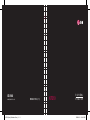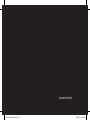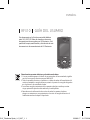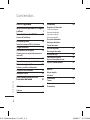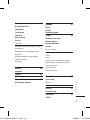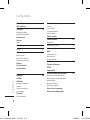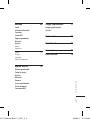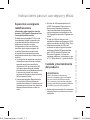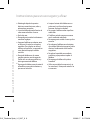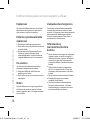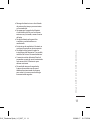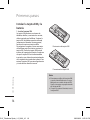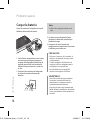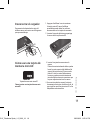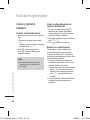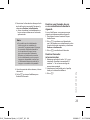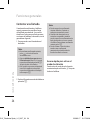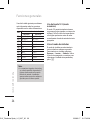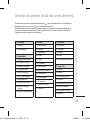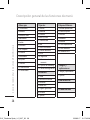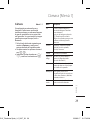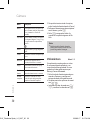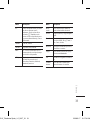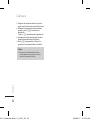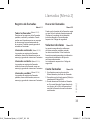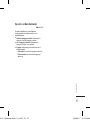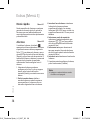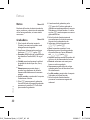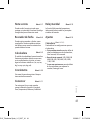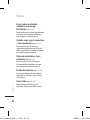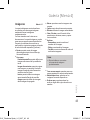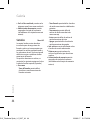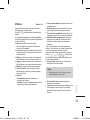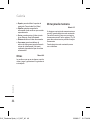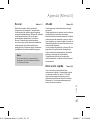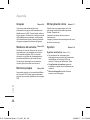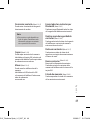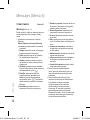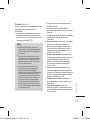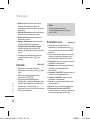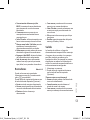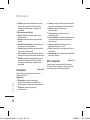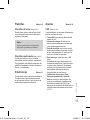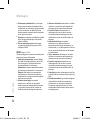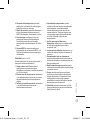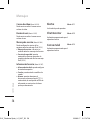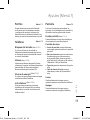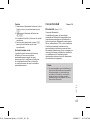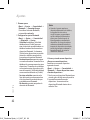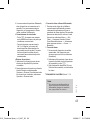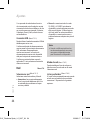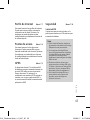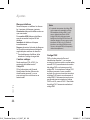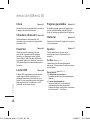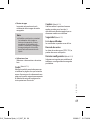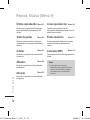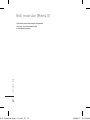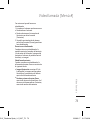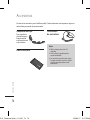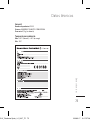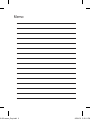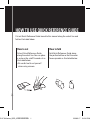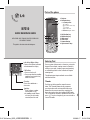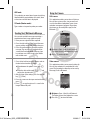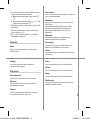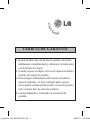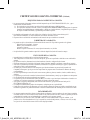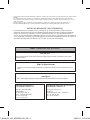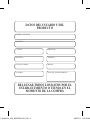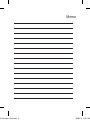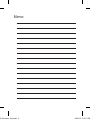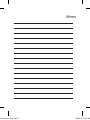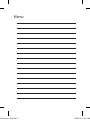ELECTRONICS INC.
KF310
E S P A Ñ O L
E N G L I S H
CE 0168
www.lgmobile.com
MMBB0277028 (1.1)
KF310 MANUAL DE USUARIO
KF310 Spain_Telefonica Cover_1.11 1 2008.8.12 11:24:53 PM

Bluetooth QD ID B013987
KF310 Spain_Telefonica Cover_1.12 2 2008.8.12 11:24:53 PM

ESPAÑOL
GUÍA DEL USUARIOKF310
Este documento es la Guía de usuario del teléfono
móvil 3G, LG KF310. Todos los derechos sobre este
documento están reservados por LG Electronics. Está
prohibida la copia, modificación y distribución de este
documento sin el consentimiento de LG Electronics.
Cómo desechar aparatos eléctricos y electrónicos obsoletos
1. Si en un producto aparece el símbolo de un contenedor de basura tachado, significa
que éste se acoge a la directiva europea 2002/96/CE.
2. Todos los aparatos eléctricos o electrónicos se deben desechar de forma distinta del
servicio municipal de recogida de basura, a través de puntos de recogida designados
por el gobierno o las autoridades locales.
3. La correcta recogida y tratamiento de los aparatos obsoletos contribuye a evitar
riesgos potenciales para el medio ambiente y la salud pública.
4. Para obtener más información sobre cómo desechar los aparatos obsoletos,
póngase en contacto con su ayuntamiento, el servicio de recogida de basura o el
establecimiento donde adquirió el producto.
KF310_Telefonica Spain_1.0_0617_1 1 2008.6.17 10:17:33 AM

2
Contenidos
Contenidos
Para su seguridad 6
Instrucciones para un uso seguro
y eficaz 7
Características de KF310 1
2
Partes del teléfono
Primeros pasos 16
Instalar la tarjeta SIM y la batería
Cargar la batería 1
8
Desconectar el cargador 1
9
Cómo usar una tarjeta de memoria
microSD
Formateo de la tarjeta de memoria
20
Encendido y apagado del teléfono 2
1
Funciones generales 22
Llamar y contestar llamadas
Contestar una llamada 2
4
Introducir texto 2
5
Descripción general de las
funciones de menú 27
Cámara 2
9
Cámara
Videocámara 3
0
Llamadas 33
Registro de llamadas
Todas las llamadas
Llamadas realizadas
Llamadas recibidas
Llamadas perdidas
Duración llamadas
Volumen de datos
Coste llamadas
Desvío llamadas 3
4
Restringir llamadas
Marcación fija 3
5
Llamada en espera 36
Ajustes llamadas de voz
Ajustes videollamada 37
Extras 38
Menú rápido
Alarmas
Calendario 3
9
Tareas
Notas 40
Grabadora
KF310_Telefonica Spain_1.0_0617_2 2 2008.6.17 10:17:33 AM

3
Contenidos
Nota secreta 41
Buscador de fecha
Calculadora
Cronómetro
Conversor
Reloj mundial
Ajustes
Calendario
Enviar todos los datos de calendario y tareas
por Bluetooth 42
Realizar copia seg. de calendario y tarea
pendiente
Restaurar calendario y tarea pendiente
Estado de memoria
Borrar todo
Galería 43
Imágenes
Sonidos 4
4
Vídeos 4
5
Otros 4
6
Mi tarjeta de memoria
Agenda 47
Buscar
Añadir
Marcación rápida
Grupos 4
8
Números de servicio
Número propio
Mi tarjeta de visita
Ajustes
Ajustes contactos
Sincronizar contacto 4
9
Copiar
Mover
Enviar todos los contactos por Bluetooth
Realizar copia de seguridad de contactos
Restaurar contactos
Borrar contactos
Estado de memoria
Mensajes 50
Crear nuevo
Mensaje
Correo 5
1
Entrada 52
Entrada E-mail
Borradores
53
Salida
KF310_Telefonica Spain_1.0_0617_3 3 2008.6.17 10:17:33 AM

4
Contenidos
Contenidos
Enviados 54
Mis carpetas
Plantillas 5
5
Plantillas de texto
Plantillas multimedia
Emoticonos
Ajustes
SMS
MMS 56
Correo 5
7
Correo de vídeo 5
8
Buzón de voz
Mensaje de servicio
Información Servicio
Alertas
Chat movistar
Correo móvil
Ajustes 59
Perfiles
Teléfono
Bloqueo del teclado
Idioma
Ahorro de energía
Info teléfono
Pantalla
Fondo pantalla
Estilo del menú 60
Fuente
Luz de fondo
Tema del teléfono
Saludo inicial
Fecha y Hora
Conectividad 6
1
Bluetooth
Sincronizar servidor 63
Conexión USB 64
Red
Seleccionar red
Modo de red
Listas preferidas
Perfils de Internet 65
Puntos de acceso
GPRS
Seguridad
Administrador de memoria 6
7
Memoria común del teléfono
Memoria reservada del teléfono
Memoria SIM
Memoria externa
Memoria principal
Ajustes de streaming
Reiniciar configuración
KF310_Telefonica Spain_1.0_0617_4 4 2008.6.17 10:17:33 AM

5
Contenidos
emoción 68
Inicio
Introducir dirección
Favoritos
Lector RSS
Páginas guardadas
Historial
Ajustes
Perfiles
Apariencia
Caché 6
9
Cookies
Seguridad
Reiniciar configuración
Reprod. Música 70
Último reproducido
Todas las pistas
Artistas
Álbumes
Géneros
Listas reproducción
Pistas aleatorias
Canciones MP3
Juegos y aplicaciones 71
Juegos y aplicaciones
Ajustes
Bidi movistar 72
Videollamada 7
3
Accesorios 7
4
Datos técnicos 7
5
KF310_Telefonica Spain_1.0_0617_5 5 2008.6.17 10:17:34 AM

6
Para su seguridad
Para su seguridad
Lea estas sencillas instrucciones. Ignorar
estas instrucciones puede ser peligroso
o ilegal. En este manual encontrará
información más detallada.
ADVERTENCIA
• Los teléfonos móviles deben apagarse
siempre que se suba a un avión.
• No sujete el teléfono en la mano mientras
vaya conduciendo.
• No utilice el teléfono en las proximidades
de gasolineras, depósitos de combustible,
plantas químicas o lugares donde se
realicen operaciones con explosivos.
• Para su seguridad, use ÚNICAMENTE
las baterías y cargadores ORIGINALES
especificados.
• No coja el teléfono con las manos mojadas
mientras se está cargando. Podría sufrir
una descarga eléctrica o dañar gravemente
el teléfono.
• Deje el teléfono en un lugar seguro fuera
del alcance de niños pequeños. Incluye
piezas pequeñas que, si se tragan, pueden
causar asfixia.
PRECAUCIÓN
• Apague el teléfono en cualquier zona en
la que así lo exijan normativas especiales.
Por ejemplo, no utilice el teléfono en
hospitales, ya que podrían verse afectados
equipos médicos sensibles.
• Puede que las llamadas de emergencia
no estén disponibles en todas las redes
móviles. Por lo tanto, nunca debe
depender únicamente del teléfono móvil
para realizar llamadas de emergencia.
• Utilice únicamente accesorios ORIGINALES
para evitar provocar daños al teléfono.
• Todos los radiotransmisores pueden
generar interferencias en los aparatos
electrónicos cercanos. También pueden
generar pequeñas interferencias en
televisores, radios, ordenadores, etc.
• Las baterías se deben desechar de acuerdo
con la legislación pertinente.
• No desmonte el teléfono ni la batería.
KF310_Telefonica Spain_1.0_0617_6 6 2008.6.17 10:17:34 AM

7
Instrucciones para un uso seguro y eficaz
Instrucciones para un uso seguro y eficaz
Exposición a energía de
radiofrecuencia
Información sobre exposición a ondas
de radio y SAR (Specific Absorption Rate,
Tasa específica de absorción)
El teléfono móvil modelo KF310 ha sido
diseñado para cumplir la normativa de
seguridad aplicable en relación con la
exposición a las ondas de radio.
Esta normativa se basa en directrices
científicas que incluyen márgenes de
seguridad diseñados para garantizar
la seguridad de todo tipo de personas,
independientemente de su edad y estado
de salud.
v
Las directrices de exposición a ondas de
radio utilizan una unidad de medición
conocida como Tasa específica de
absorción o SAR. Las pruebas de SAR
se llevan a cabo utilizando métodos
estandarizados con el teléfono mediante
la transmisión al nivel más alto de
potencia certificado en todas las bandas
de frecuencia utilizadas.
v
Aunque puede haber diferencias entre
los niveles de SAR de los diferentes
modelos de teléfonos LG, todos han sido
diseñados para ajustarse a las directrices
relevantes de exposición a ondas de
radio.
v
El límite de SAR recomendado por la
ICNIRP (International Commission on
Non-Ionizing Radiation Protection,
Comisión internacional de protección
contra radiaciones no ionizantes) es de
2 W/kg medido sobre diez 10 gramos de
tejido.
v
El valor de SAR más alto para este
modelo de teléfono evaluado por DASY4
para uso auditivo es de 0,562 W/kg (10 g).
v
Información de datos de SAR para
residentes en países/regiones que han
adoptado el límite SAR recomendado
por el IEEE (Institute of Electrical and
Electronics Engineers, Instituto de
ingenieros eléctricos y electrónicos), que
es 1,31 W/kg sobre un 1 gramo de tejido.
Cuidado y mantenimiento
del producto
ADVERTENCIA
Utilice sólo baterías, cargadores y
accesorios aprobados para su utilización
con este modelo de teléfono concreto.
De lo contrario, puede quedar invalidada
cualquier aprobación o garantía válida para
el teléfono, y puede resultar peligroso.
v
No desmonte esta unidad. Si es necesario
repararla, llévela a un técnico de servicio
cualificado.
KF310_Telefonica Spain_1.0_0617_7 7 2008.6.17 10:17:34 AM

8
Instrucciones para un uso seguro y eficaz
Instrucciones para un uso seguro y eficaz
v
Manténgala alejada de aparatos
eléctricos como televisores, radios y
ordenadores personales.
v
La unidad debe alejarse de fuentes de
calor como radiadores u hornos.
v
No la deje caer.
v
No exponga esta unidad a vibraciones
mecánicas o golpes.
v
Apague el teléfono en cualquier zona
en la que así lo exijan las normativas
especiales. Por ejemplo, no utilice el
teléfono en hospitales, ya que podrían
verse afectados equipos médicos
sensibles.
v
No coja el teléfono con las manos
mojadas mientras se está cargando.
Podría sufrir una descarga eléctrica y
dañar gravemente el teléfono.
v
No cargue el teléfono cerca de material
inflamable ya que podría calentarse y
provocar un incendio.
v
Limpie el exterior del teléfono con un
paño seco (no utilice solventes como
benceno, disolvente o alcohol).
v
No cargue el teléfono sobre superficies
acolchadas.
v
El teléfono se debe cargar en una zona
con la ventilación adecuada.
v
No exponga esta unidad a humo o polvo
excesivo.
v
No coloque el teléfono cerca de tarjetas
de crédito o billetes de transporte, podría
afectar a la información de las bandas
magnéticas.
v
No golpee la pantalla con un objeto
punzante, ya que puede estropear el
teléfono.
v
No exponga el teléfono a líquidos o
humedad.
v
Utilice con cuidado los accesorios (p. ej.
los auriculares). No toque la antena si no
es necesario.
KF310_Telefonica Spain_1.0_0617_8 8 2008.6.17 10:17:34 AM

9
Funcionamiento eficaz del
teléfono
Dispositivos electrónicos
Todos los teléfonos móviles pueden
generar interferencias que pueden afectar
al rendimiento.
v
No utilice su teléfono móvil cerca
de aparatos médicos sin solicitar
permiso. Evite colocar el teléfono sobre
marcapasos (es decir, no se lo coloque en
el bolsillo de la camisa).
v
Algunos audífonos pueden verse
afectados por teléfonos móviles.
v
También pueden generar pequeñas
interferencias en televisores, radios,
ordenadores, etc.
Seguridad vial
Compruebe las leyes y normativas locales
sobre el uso de teléfonos móviles durante
la conducción.
v
No utilice el teléfono móvil mientras
conduzca.
v
Dedique toda su atención a la
conducción.
v
Utilice un kit de manos libres, si lo tiene.
v
Salga de la carretera y aparque antes
de hacer llamadas o responderlas si
las condiciones de la conducción así lo
requieren.
v
La energía de radiofrecuencia puede
afectar a algunos sistemas electrónicos
de su vehículo, como la radio del coche o
el equipamiento de seguridad.
v
Si el vehículo dispone de un airbag, no
lo obstruya con equipos inalámbricos
portátiles o fijos. Podrían provocar un
fallo del airbag y ocasionarle graves
heridas debido a un funcionamiento
indebido.
v
Si escucha música mientras está en la
calle, asegúrese de que el volumen tiene
una intensidad razonable de forma que
pueda ser consciente de lo que sucede
en su entorno. Esto es importante sobre
todo cerca de las vías de tráfico.
Evite lesiones en los oídos
Es posible que los oídos sufran daños
cuando se ven expuestos a sonidos de alto
volumen durante largos períodos. Por lo
tanto, le recomendamos que no encienda
ni apague el teléfono cerca de los oídos.
Le recomendamos igualmente que el
volumen de la música y de las llamadas se
establezca en un nivel razonable.
Instrucciones para un uso seguro y eficaz
KF310_Telefonica Spain_1.0_0617_9 9 2008.6.17 10:17:34 AM

10
Explosivos
No utilice el teléfono mientras se realizan
operaciones con explosivos. Respete las
restricciones y siga las normativas.
Entornos potencialmente
explosivos
v
No utilice el teléfono en gasolineras.
v
No lo utilice cerca de productos químicos
o combustibles.
v
No transporte o almacene explosivos,
líquidos o gases inflamables en el
compartimento de su vehículo donde
tenga el teléfono móvil y los accesorios.
En aviones
Los dispositivos inalámbricos pueden
provocar interferencias en aviones.
v
Apague el teléfono móvil antes de
embarcar en el avión.
v
No lo utilice en tierra sin el permiso de la
tripulación.
Niños
Deje el teléfono en un lugar seguro fuera
del alcance de niños pequeños. Incluye
piezas pequeñas que, si se tragan, pueden
causar asfixia.
Llamadas de emergencia
Puede que las llamadas de emergencia
no estén disponibles en todas las redes
móviles. Por lo tanto, nunca debe depender
únicamente del teléfono para realizar
llamadas de emergencia. Consulte a su
proveedor de servicios local.
Información y
mantenimiento de la
batería
v
No es necesario descargar por completo
la batería antes de volver a cargarla. A
diferencia de otros sistemas de baterías,
no existe ningún efecto de memoria
que pueda afectar al rendimiento de la
batería.
v
Utilice sólo las baterías y cargadores
de LG. Los cargadores de LG han sido
diseñados para maximizar la vida de la
batería.
v
No desmonte ni cortocircuite la batería.
v
Mantenga limpios los contactos
metálicos de la batería.
v
Sustituya la batería cuando deje de
funcionar correctamente. La batería
puede recargarse centenares de veces
antes de que deba sustituirse.
Instrucciones para un uso seguro y eficaz
Instrucciones para un uso seguro y eficaz
KF310_Telefonica Spain_1.0_0617_10 10 2008.6.17 10:17:35 AM

11
v
Recargue la batería si no se ha utilizado
durante mucho tiempo para maximizar
su funcionalidad.
v
No exponga el cargador de la batería
a la luz directa del sol y no lo utilice en
entornos muy húmedos, como el cuarto
de baño.
v
No deje la batería en lugares fríos
o calientes, podría deteriorar su
rendimiento.
v
Existe riesgo de explosión si la batería se
sustituye por otra de un tipo incorrecto.
v
Deshágase de las baterías según las
instrucciones del fabricante. Si es posible,
recíclela. No la tire a la basura doméstica.
v
Si necesita sustituir la batería, llévela al
proveedor o punto de servicio autorizado
más cercano de LG Electronics para
obtener asistencia.
v
Desenchufe siempre el cargador de
la toma de corriente una vez que el
teléfono haya terminado de cargarse,
para evitar así un consumo de energía
innecesario del cargador.
Instrucciones para un uso seguro y eficaz
KF310_Telefonica Spain_1.0_0617_11 11 2008.6.17 10:17:35 AM

12
Partes del teléfono
Vista abierto
Características de KF310
Características de KF310
Auricular
Tecla OK (Conrmar)
Teclas de navegación
v
En modo de
inactividad:
l
Ir a Galería
r
Escribir mensaje
de texto
u
Ir a Cámara
d
Ir a Agenda
v
En menú: navega por
los menús.
Tecla multitarea
Cámara VGA
Pantalla LCD
v
Parte superior: iconos que
indican la potencia de señal,
nivel de batería y otras
funciones diversas.
v
Parte inferior: indicaciones
de las teclas de función
Acceso directo a la cámara
v
Ir a la vista previa de la cámara
Teclas alfanuméricas
v
En modo de inactividad:
permite marcar números para
llamar.
Pulsar:
0
para llamadas
internacionales.
1
para marcación del centro
de buzón de voz
2
a
9
para marcación rápida.
v
En modo de edición: permite
introducir números y caracteres.
KF310_Telefonica Spain_1.0_0617_12 12 2008.6.17 10:17:35 AM

13
Características de KF310
Acceso directo a la cámara
v
Ir a la vista previa de la cámara
Tecla de borrado
Permite borrar una letra o volver al menú
anterior.
Tecla de función izquierda/ Tecla de
función derecha
Realizan la función indicada en la parte
inferior de la pantalla.
Tecla envío
v
Marca un número de teléfono y
responde las llamadas.
v
En modo de inactividad: muestra el
historial de llamadas realizadas, recibidas
y perdidas.
Tecla n de llamada
v
Permite finalizar una llamada.
v
Puede volver al modo de inactividad
pulsando esta tecla cuando active el
menú.
KF310_Telefonica Spain_1.0_0617_13 13 2008.6.17 10:17:35 AM

14
Características de KF310
Características de KF310
Conector de
auriculares/cargador/
cable
Teclas de volúmen
Oricio para correa de
mano
Ranura para tarjeta
microSD
Vista lateral derecha Vista lateral izquierda
KF310_Telefonica Spain_1.0_0617_14 14 2008.6.17 10:17:36 AM

15
Características de KF310
Vista trasera
Tapa de la batería
Batería
Lente de la
cámara
externa
Ranura de
tarjeta SIM
KF310_Telefonica Spain_1.0_0617_15 15 2008.6.17 10:17:36 AM

16
Primeros pasos
Primeros pasos
Instalar la tarjeta SIM y la
batería
1. Instalar la tarjeta SIM
Su tarjeta SIM contiene su número de
teléfono, detalles y contactos de servicio;
debe insertarla en el teléfono. Si extrae la
tarjeta SIM, el teléfono queda inutilizado
(excepto para llamadas de emergencia)
hasta que inserte una tarjeta válida.
Desconecte el cargador y otros accesorios
del teléfono antes de insertar o extraer la
tarjeta SIM. Deslice la tarjeta SIM hacia el
interior del soporte de la tarjeta. Asegúrese
de que la tarjeta SIM esté correctamente
insertada y que el área de contacto dorado
de la tarjeta esté mirando hacia abajo. Para
extraer la tarjeta SIM, presione ligeramente
y tire de ella en dirección inversa.
Para insertar la tarjeta SIM
Para extraer la tarjeta SIM
Nota
v
El contacto metálico de la tarjeta SIM
se puede dañar fácilmente si se raya.
Manipule con cuidado la tarjeta SIM.
Siga las instrucciones proporcionadas
con la tarjeta SIM.
v
Después de extraer la batería, inserte
la tarjeta SIM.
KF310_Telefonica Spain_1.2_0819_16 16 2008.8.20 6:52:31 PM

17
Primeros pasos
2. Instalación de la batería.
Deslice la batería hacia arriba hasta que
entre nuevamente en su sitio.
3. Para extraer la batería.
Apague el teléfono. (Si se deja encendido,
existe la posibilidad de que pierda
los números de teléfono y mensajes
guardados.)
Presione hacia abajo y mantenga así el
botón de liberación de la batería y deslícela
hacia abajo.
KF310_Telefonica Spain_1.0_0617_17 17 2008.6.17 10:17:37 AM

18
Primeros pasos
Primeros pasos
Cargar la batería
Antes de conectar el adaptador de viaje al
teléfono, debe instalar la batería.
1. Con la flecha mirando hacia usted, como
se muestra en el diagrama, empuje el
conector del adaptador de batería en el
enchufe que está del lado derecho del
teléfono hasta que entre en su sitio con
un clic.
2. Conecte el otro extremo del adaptador
de viaje a la toma de alimentación
eléctrica.
Nota
v
Utilice sólo el cargador incluido en la
caja.
3. Las barras en movimiento del icono
de batería se detendrán cuando haya
finalizado la carga.
4. Asegúrese de que la batería esté
completamente cargada antes de utilizar
el teléfono por primera vez.
PRECAUCIÓN
• No fuerce el conector; de lo contrario, el
teléfono o el adaptador de viaje pueden
resultar dañados.
• Si utiliza el cargador de la batería en el
extranjero, utilice un adaptador para la
configuración correspondiente.
• No quite la batería ni la tarjeta SIM
mientras está cargando el teléfono.
ADVERTENCIA
• Con el fin de evitar descargas eléctricas
o incendios, desenchufe el cable de
alimentación y el cargador cuando se
produzcan tormentas eléctricas.
• Asegúrese de que ningún elemento con
bordes afilados, como dientes de animales
o uñas, toca la batería. Puede provocar un
incendio.
KF310_Telefonica Spain_1.0_0617_18 18 2008.6.17 10:17:38 AM

19
Primeros pasos
Desconectar el cargador
Desconecte el adaptador de viaje del
teléfono como se muestra en el diagrama
que aparece debajo.
Cómo usar una tarjeta de
memoria microSD
Tarjeta de memoria microSD
Cómo insertar una tarjeta de memoria
microSD
1. Apague el teléfono. Insertar o extraer
la tarjeta microSD con el teléfono
encendido puede dañar los archivos
almacenados en la tarjeta de memoria.
2. Levante la tapa de plástico que protege
la ranura de la tarjeta microSD.
3. Inserte la tarjeta de memoria en la
ranura.
El área de contacto dorada debe quedar
hacia la parte superior del teléfono. No
empuje la tarjeta microSD con mucha
fuerza. Si ésta no entra fácilmente en
la ranura, puede que esté intentando
introducirla de manera incorrecta o que
haya un objeto extraño en la ranura.
4. Una vez introducida, empuje la tarjeta
de memoria hasta que escuche un clic, lo
que significa que la tarjeta microSD se ha
bloqueado correctamente.
KF310_Telefonica Spain_1.2_0819_19 19 2008.8.20 6:52:10 PM

20
5. Cierre la protección de plástico de la
ranura.
6. Para extraer la tarjeta de memoria,
apague el teléfono, abra la protección
de la ranura y presione la microSD para
desbloquearla. Extraiga la tarjeta de
memoria con cuidado.
Atención:
v
No use la tarjeta de memoria microSD
cuando la batería esté baja.
v
Si está grabando datos en la tarjeta,
espere a que se complete la operación
antes de extraerla.
v
La tarjeta está diseñada para ajustarse
fácilmente en el sistema en un solo
sentido.
v
No doble la tarjeta ni la fuerce para que
entre en la ranura.
v
Si la tarjeta microSD se ha formateado
usando FAT32, formatéela de nuevo
usando FAT16.
Para obtener más información sobre la
tarjeta microSD, consulte el manual de
instrucciones de la tarjeta de memoria.
Formateo de la tarjeta de
memoria
Antes de empezar a utilizar la tarjeta de
memoria, deberá formatearla. Después de
insertar la tarjeta de memoria, seleccione
Menú
→
Ajustes
→
Administrador
de memoria
→
Memoria externa y, a
continuación, pulse la tecla de función
izquierda
L
.
Esta operación debe realizarse sólo cuando
se inserta la tarjeta de memoria por primera
vez. Durante el proceso de formateo se
crean varias carpetas para diferentes tipos
de datos.
Primeros pasos
Primeros pasos
KF310_Telefonica Spain_1.0_0617_20 20 2008.6.17 10:17:39 AM

21
Encendido y apagado del
teléfono
Encendido del teléfono
Asegúrese de que la tarjeta SIM está
insertada en el teléfono y la batería está
cargada. Mantenga pulsada la tecla
e
hasta que se encienda el teléfono.
Introduzca el código PIN que se suministró
con la tarjeta SIM si la opción Solicitud PIN
está definida en Activado.
Después de unos segundos estará
registrado en la red.
Apagado del teléfono.
Mantenga pulsada la tecla
e
hasta
que se apague el teléfono. El apagado
del teléfono puede durar unos segundos.
No intente encender el teléfono en esos
momentos.
Función de llamada de
emergencia
La tecla de función derecha está
representada por “SOS” en la pantalla.
Pulse la tecla de función derecha o marque
el número de emergencia con las teclas
numéricas y, a continuación, pulse
s
para realizar una llamada de emergencia.
Primeros pasos
KF310_Telefonica Spain_1.0_0617_21 21 2008.6.17 10:17:39 AM

22
Funciones generales
Funciones generales
Llamar y contestar
llamadas
Realizar una llamada de voz
1. Introduzca el número, incluido el prefijo
local.
v
Para borrar un dígito, pulse la tecla
c
.
Para borrar todos los dígitos, mantenga
pulsada la tecla
c
.
2. Pulse
s
para hacer la llamada.
3. Pulse
e
o cierre el teléfono para
finalizar la llamada.
Nota
v
Para activar el altavoz durante una
llamada, active las teclas táctiles y
pulse
O
.
Hacer una llamada desde los
registros de llamadas
1. En modo de inactividad, pulse
s
y
aparecerán los números de teléfono
correspondientes a las últimas llamadas
entrantes, salientes y perdidas.
2. Seleccione el número al que desea llamar
con
d
/
u
.
3. Pulse
s
para llamar al número.
Realizar una videollamada
Puede realizar y recibir videollamadas
si tanto usted como el otro interlocutor
disponen de cobertura 3G. Para realizar o
responder a una videollamada, lleve a cabo
el procedimiento siguiente.
1. Introduzca el número de teléfono con
el teclado o selecciónelo en las listas de
llamadas realizadas o recibidas.
v
Para corregir errores, pulse brevemente
la tecla
c
para eliminar el último
número, o bien mantenga pulsada la
tecla
c
para eliminar todos los
números.
2. Si no desea utilizar el altavoz del teléfono,
asegúrese de que ha conectado los
auriculares.
KF310_Telefonica Spain_1.0_0617_22 22 2008.6.17 10:17:39 AM

23
Funciones generales
3. Para iniciar la función de vídeo, pulse la
tecla de función izquierda [Opciones] y
seleccione Realizar videollamada.
v
Antes de realizar la videollamada se
le avisará que debe cerrar las demás
aplicaciones.
Nota
v
Es posible que la videollamada
tarde un poco en establecer la
conexión. Tenga paciencia. El tiempo
de conexión dependerá también
de la rapidez con la que la otra
persona responda a la llamada.
Mientras se establece la conexión
de la videollamada, verá su propia
imagen en la pantalla; una vez que
el destinatario haya respondido, su
imagen se mostrará en la pantalla.
4. Ajuste la posición de la cámara, si fuese
necesario.
5. Pulse
e
o cierre el teléfono para
finalizar la llamada.
Realizar una llamada de voz
o una videollamada desde la
Agenda
Es muy fácil llamar a una persona cuyo
número esté almacenado en Agenda.
1. Desplácese hasta el contacto al que
desee llamar.
2. Pulse
s
para hacer una llamada de
voz. Para realizar una videollamada, pulse
la tecla de función izquierda y seleccione
Realizar videollamada.
3. Pulse
e
para finalizar la llamada.
Realizar llamadas
internacionales
1. Mantenga pulsada la tecla
0
para
introducir el prefijo internacional. El
carácter "+" se usa como código de
acceso internacional.
2. Introduzca el prefijo del país, el prefijo
local y el número de teléfono.
3. Pulse
s
.
KF310_Telefonica Spain_1.0_0617_23 23 2008.6.17 10:17:39 AM

24
Contestar una llamada
Cuando reciba una llamada, el teléfono
sonará y aparecerá en pantalla el icono
del teléfono parpadeando. Si es posible
identificar a la persona que llama, aparece
su número de teléfono (o el nombre, si está
guardado en Agenda).
1. Para responder a una llamada abra el
deslizador.
Nota
v
Para rechazar una llamada entrante,
pulse
e
o la tecla de función
derecha dos veces.
v
Si ajusta el Modo de respuesta como
Pulse tecla envío (Menú 2.9.4), puede
responder a la llamada pulsando
s
después de abrir el deslizador.
v
Si el modo de respuesta está ajustado
como Pulse cualquier tecla, podrá
responder a la llamada con cualquier
tecla excepto
e
.
2. Finalice la llamada cerrando el teléfono o
pulsando
e
.
Nota
v
Puede responder a una llamada
mientras utiliza los Contactos o
cualquier otra opción de menú.
v
Cuando están conectados unos
auriculares compatibles, también
puede responder a una llamada con la
tecla de auriculares, así como usando
el teléfono. Para rechazar una llamada
entrante, pulse
e
.
v
Puede silenciar el tono de timbre
cuando entra una llamada
manteniendo pulsada la tecla de
función derecha de volumen.
Acceso rápido para activar el
modo de vibración
Puede activar el modo de solo vibración
manteniendo pulsada la tecla
#
después
de abrir el teléfono.
Funciones generales
Funciones generales
KF310_Telefonica Spain_1.0_0617_24 24 2008.6.17 10:17:39 AM

25
Funciones generales
Potencia de señal
Puede comprobar la potencia de la señal
mediante el indicador de señal que aparece
en la pantalla LCD del teléfono. La potencia
de señal puede variar, especialmente en
el interior de los edificios. Acercarse a una
ventana puede mejorar la recepción.
Introducir texto
Por ejemplo, para almacenar nombres
en Agenda, escribir un mensaje, crear un
saludo personal o planificar eventos en el
calendario es necesario introducir texto.
Cambiar el modo de entrada de
texto
1. Cuando esté en un campo que permita
introducir caracteres, aparecerá el
indicador de modo de entrada de texto
en la esquina superior derecha de la
pantalla LCD.
2. Si el T9 está activado, puede cambiar
el modo a T9Abc, T9ABC, 123 o T9abc
pulsando
#
. Si el T9 está desactivado,
el modo cambiará a Abc, ABC, 123, abc.
Usar el modo T9
El modo de entrada de texto predictivo T9
permite introducir palabras fácilmente con
un mínimo de pulsaciones. Al pulsar cada
tecla, el teléfono muestra los caracteres que
cree que está introduciendo basándose en
un diccionario incorporado. A medida que
se añaden letras nuevas, la palabra cambia
para reflejar la opción más probable del
diccionario.
Usar el modo ABC
Utilice las teclas del
2
al
9
para
escribir el texto.
1. Pulse la tecla rotulada con la letra
deseada:
v
Si pulsa una vez aparece la primera
letra.
v
Si pulsa dos veces aparece la segunda
letra.
v
Etc.
2. Para insertar un espacio, pulse
0
una
vez. Para eliminar letras, pulse
c
.
KF310_Telefonica Spain_1.0_0617_25 25 2008.6.17 10:17:39 AM

26
Consulte la tabla siguiente para obtener
más información sobre los caracteres
disponibles con las teclas alfanuméricas.
Tecla
Caracteres en orden de visualización
Mayúscula Minúscula
1
. ,¿? ¡! ‘ “ 1 – ( ) @ / : _ . ,¿? ¡! ‘ “ 1 – ( ) @ / : _
2
A B C 2 Á À Ç a b c 2 á à ç
3
D E F 3 É È d e f 3 é è
4
G H I 4 Î Ï g h i 4 î ï
5
J K L 5 j k l 5
6
M N O 6 Ñ Ó Ò m n o 6 ñ ó ò
7
P Q R S 7 p q r s 7
8
T U V 8 Ú Ü t u v 8 ú ü
9
W X Y Z 9
w x y z 9
0
Espacio, 0 Espacio, 0
Nota
v
Los caracteres asignados a las teclas y
su orden de aparición dependen del
idioma seleccionado con la opción
Método de entrada. La tabla que
aparece arriba muestra los caracteres
ajustados para el idioma español.
Uso del modo 123 (modo
numérico)
El modo 123 permite introducir números
en un mensaje (por ejemplo, un número de
teléfono). Pulse las teclas correspondientes
a los dígitos pertinentes antes de volver
manualmente al modo de entrada de texto
apropiado.
Usar el modo de símbolos
El modo de símbolos permite introducir
varios símbolos o caracteres especiales.
Para introducir un símbolo, seleccione
Opciones
→
Insertar
→
Símbolos. Utilice
las teclas de navegación y numéricas para
seleccionar el símbolo correspondiente y
pulse
O
.
Funciones generales
Funciones generales
KF310_Telefonica Spain_1.0_0617_26 26 2008.6.17 10:17:40 AM

27
Descripción general de las funciones de menú
1. Cámara
1.1 Cámara
1.2 Videocámara
2. Llamadas
2.1 Registro de llamadas
2.2 Duración llamadas
2.3 Volumen de datos
2.4 Coste llamadas
2.5 Desvío llamadas
2.6 Restringir llamadas
2.7 Marcación fija
2.8 Llamada en espera
2.9 Ajustes llamadas
de voz
2.0 Ajustes videollamada
3. Extras
3.1 Menú rápido
3.2 Alarmas
3.3 Calendario
3.4 Tareas
3.5 Notas
3.6 Grabadora
3.7 Nota secreta
3.8 Buscador de fecha
3.9 Calculadora
3.10 Cronómetro
3.11 Conversor
3.12 Reloj mundial
3.13 Ajustes
4. Galería
4.1 Imágenes
4.2 Sonidos
4.3 Vídeos
4.4 Otros
4.5 Mi tarjeta de memoria
5. Agenda
5.1 Buscar
5.2 Añadir
5.3 Marcación rápida
5.4 Grupos
5.5 Números de servicio
5.6 Número propio
5.7 Mi tarjeta de visita
5.8 Ajustes
Puede iniciar un menú pulsando brevemente
O
con la pantalla inactiva. Desplácese al
elemento que desee y pulse
O
para acceder al submenú.
Desde el menú principal, también puede acceder a un submenú pulsando directamente
la tecla numérica correspondiente de la siguiente forma. El menú principal consta de los
siguientes menús superiores y submenús.
Descripción general de las funciones de menú
KF310_Telefonica Spain_1.0_0617_27 27 2008.6.17 10:17:40 AM

28
Descripción general de las funciones de menú
Descripción general de las funciones de menú
6. Mensajes
6.1 Crear nuevo
6.2 Entrada
6.3 Entrada E-mail
6.4 Borradores
6.5 Salida
6.6 Enviados
6.7 Mis carpetas
6.8 Plantillas
6.9 Emoticonos
6.10 Ajustes
6.11 Alertas
6.12 Chat Movistar
6.13 Correo móvil
7. Ajustes
7.1 Perfiles
7.2 Teléfono
7.3 Pantalla
7.4 Fecha y Hora
7.5 Conectividad
7.6 Red
7.7 Perfils de Internet
7.8 Puntos de acceso
7.9 GPRS
7.10 Seguridad
7.11 Administrador de
memoria
7.12 Ajustes de streaming
7.13 Reiniciar onfiguración
8. emoción
8.1 Inicio
8.2 Introducir dirección
8.3 Favoritos
8.4 Lector RSS
8.5 Páginas guardadas
8.6 Historial
8.7 Ajustes
9. Reprod. Música
9.1 Último reproducido
9.2 Todas las pistas
9.3 Artistas
9.4 Álbumes
9.5 Géneros
9.6 Listas reproducción
9.7 Pistas aleatorias
9.8 Canciones MP3
*. Juegos y
aplicaciones
*.1 Juegos y aplicaciones
*.2 Ajustes
0. Bidi movistar
#. Videollamada
KF310_Telefonica Spain_1.0_0617_28 28 2008.6.17 10:17:40 AM

29
Cámara [Menú 1]
Cámara
Cámara
Menú 1.1
Esta aplicación permite realizar una
fotografía. Puede tomar una foto del
tamaño que desee y usarla como foto para
la agenda, pantalla de inicio y otros fines
más generales. Una vez tomada, la imagen
puede enviarse por Mensaje, Email o
Bluetooth.
1. Pulse la tecla de función izquierda para
acceder a Opciones y configurar el
entorno deseado del siguiente modo.
v
Desplácese entre las opciones de menú
con
l
/
r
.
v
Seleccione el valor deseado con
u
/
d
y confirme la selección con
O
.
Menú Descripción
Ir a Se abre la carpeta Imágenes y
muestra las imágenes existentes
como miniaturas.
Puede ver las imágenes pulsando
O
. También puede enviar la
imagen seleccionada a otra persona
mediante un Mensaje, Email o
Bluetooth.
Tamaño 1600x1200, 1280x960, 640x480,
320X240, Fondo de pantalla,
176x144, Contactos
Calidad Súper fina, Fina, Estándar
Disparo en
ráfaga
Uno, tres, seis, nueve (Nota: el
disparo en ráfaga disponible
depende del tamaño.)
Brillo De –2.0 a 2.0 en intervalos de 0.5.
Cuanto más alto sea el nivel, mayor
será el brillo de la pantalla.
WB Opcion. Puede ajustar el tono de la
fotografía de fondo de acuerdo con
el clima. Auto, Exteriores, Nublado,
Iluminado, Interiores
Modo
noche
Puede tomar mejores fotos de
noche si selecciona Activado.
KF310_Telefonica Spain_1.0_0617_29 29 2008.6.17 10:17:40 AM

30
Menú Descripción
Marcos Puede aplicar uno de 10 efectos de
marco al tomar una foto. (disponible
sólo si el tamaño es Fondo de
pantalla)
Temporizador
Puede retardar el tiempo de disparo
de la cámara. Ninguno, 3 seg., 5 seg.,
10 seg.Al activar el temporizador,
aparece
.
Efectos Ninguno, Blanco y negro, Negativo,
Sepia
Sonido Seleccione el sonido de disparo que
desee.
Memoria Seleccione la memoria en uso
deseada, del teléfono o externa.
Espejo Puede activar el efecto de espejo
seleccionando Activado.
Cambiar
cámara
Puede alternar la cámara para
activar la cámara interna o externa.
Pantalla
completa
Seleccione el método de Vista
previa deseado: Imág completa
completa o Pantalla completa.
2. Después de terminar todos los ajustes,
pulse la tecla de función derecha [Cerrar].
3. Enfoque el elemento que desea capturar
con la cámara y pulse
O
.
4. Pulse
O
para guardar la foto. Se
guarda en la carpeta Imágenes de Mis
arch.
Nota
v
Pulse la tecla de función derecha
[Atrás] para volver al modo de vista
previa sin guardar la imagen.
Videocámara
Menú 1.2
Esta aplicación permite grabar un video.
En este menú puede reproducir y ver
un archivo de vídeo guardado. Una vez
grabado, el video puede enviarse por
Mensaje, Correo o Bluetooth.
1. Pulse la tecla de función izquierda para
acceder a Opciones y configurar el
entorno deseado del siguiente modo.
v
Desplácese entre las opciones de menú
con
l
/
r
.
v
Seleccione el valor deseado con
u
/
d
y confirme la selección con
O
.
Cámara
Cámara
KF310_Telefonica Spain_1.0_0617_30 30 2008.6.17 10:17:41 AM

31
Cámara
Menú Descripción
Ir a Se abre la carpeta Vídeos y muestra
los vídeos existentes como
miniaturas. Puede ver las vídeos
pulsando
O
. También puede
enviar el vídeo seleccionado a otra
persona mediante Mensaje, Correo
o Bluetooth.
Tamaño 176x144, 128x96
Calidad Súper fina, Fina, Estándar
Brillo De –2.0 a 2.0 en intervalos de 0.5.
Cuanto más alto sea el nivel, mayor
será el brillo de la pantalla.
WB Opcion. Puede ajustar el tono del vídeo
de fondo de acuerdo con el
clima. Auto, Exteriores, Nublado,
Iluminado, Interiores
Menú Descripción
Modo
noche
Puede hacer mejores tomas de
noche seleccionando Activado.
Efectos Ninguno, Blanco y negro, Negativo,
Sepia
Duración Seleccione el tiempo de grabación
que desee. MMS, 30 seg., 1 min., 2
min., 5 min., 60 min.
Memoria Seleccione la memoria que desea,
del teléfono o externa.
Espejo Puede activar el efecto de espejo
seleccionando Activado.
Voz Decida si desea grabar el sonido o
no.
Cambiar
cámara
Puede alternar la cámara para
activar la interna o la externa.
KF310_Telefonica Spain_1.0_0617_31 31 2008.6.17 10:17:41 AM

32
2. Después de terminar todos los ajustes,
pulse la tecla de función derecha [Cerrar].
3. Enfoque la cámara hacia lo que desea
grabar y pulse
O
para iniciar la
grabación.
Y pulse
O
para detener la grabación.
v
Puede pausar la grabación pulsando la
tecla de función izquierda [Pausa].
4. Pulse
O
para guardar el video. Se
guarda en la carpeta Vídeos de Galería.
Nota
v
Pulse la tecla de función derecha
[Atrás] para volver al modo de vista
previa sin guardar el video.
Cámara
Cámara
KF310_Telefonica Spain_1.0_0617_32 32 2008.6.17 10:17:41 AM

33
Llamadas
Llamadas [Menú 2]
Registro de llamadas
Menú 2.1
Todas las llamadas
(Menú 2.1.1)
Permite ver los registros de las llamadas
perdidas, recibidas y realizadas. Puede
realizar una llamada o enviar un mensaje
al número que haya seleccionado de
los registros. También puede guardar el
número en Contactos.
Llamadas realizadas
(Menú 2.1.2)
Le permite ver registros de llamadas
realizadas, hacer una llamada, enviar un
mensaje y guardar el número en Contactos.
Llamadas recibidas
(Menú 2.1.3)
Le permite ver registros de llamadas
recibidas, hacer una llamada, enviar un
mensaje y guardar el número en Contactos.
Llamadas perdidas
(Menú 2.1.4)
Le permite ver registros de llamadas
perdidas, hacer una llamada, enviar un
mensaje y guardar el número en Contactos.
Duración llamadas
Menú 2.2
Puede ver la duración de las llamadas según
su tipo. Pulse la tecla de función izquierda
[Opciones] para elegir la inicialización
parcial o completa. La inicialización
requerirá su Código de seguridad.
Volumen de datos
Menú 2.3
Le permite comprobar los volúmenes
de datos enviados, recibidos o todos
los datos transferidos. Pulse la tecla de
función izquierda para elegir inicialización
completa o inicialización del tipo de
volumen seleccionado.
La inicialización requerirá su Código de
seguridad.
Coste llamadas
Menú 2.4
1. Esta función muestra el coste de la
Última llamada y de Todas las llamadas.
2. Para editar, pulse la tecla central [Editar] e
introduzca el Código PIN2.
3. Puede seleccionar Unidades o Moneda
en Fijar coste llamada. Dependiendo de
sus ajustes, de la SIM y del operador, el
coste de la llamada se muestra durante
una llamada.
KF310_Telefonica Spain_1.0_0617_33 33 2008.6.17 10:17:41 AM

34
Llamadas
Llamadas
4. En la configuración Definir límite,
seleccione Activado para configurar el
límite del coste. No será posible realizar
una llamada cuando se configure el
límite de coste y el coste de la llamada
alcance su límite.
Desvío llamadas
Menú 2.5
Se ofrecen menús de desvío de llamadas
de voz y de vídeo.
1. Cuando no existe desvío de llamadas
Puede introducir el número para desviar
una llamada directamente o buscarlo en
la agenda. Si pulsa [Desvío], el teléfono
enviará su solicitud a su proveedor
de servicios después de introducir el
número. Mientras espera el resultado
de la red, aparecen un mensaje y una
animación de solicitud.
2. Cuando ya se ha definido el desvío de
llamadas
Puede ver una lista de los desvíos de
llamadas ya definidos. Mientras espera el
resultado de la red, aparecen un mensaje
y una animación de solicitud.
3. Menú Opciones
Después de activar el menú Todas
llamadas voz, seleccione el menú
Opciones de la parte inferior de
los menús para mostrar los menús
Desactivar, Desactivar todo, Ver estado y
Borrar lista.
El menú Ver estado muestra los ajustes
de la red. Si selecciona este menú,
aparece un mensaje y animación
de solicitud. Cuando se recibe la
información de la red, se muestran los
ajustes de red. Si selecciona el menú
Desactivar, los números de desvío de
llamada registrados en la red se eliminan
tras la confirmación del usuario. El
menú Borrar lista borrará toda la lista de
números de desvío.
Restringir llamadas
Menú 2.6
Se ofrecen menús de restricción de
llamadas de voz y videollamadas.
Los elementos del menú son Llamadas de
voz, Videollamada y Desactivar todo. Los
menús Llamada de voz y Videollamada
tienen los siguientes submenús.
El menú Restringir llamadas consta de
los submenús Enviadas, Internacionales,
Internacionales excepto nacionales,
Recibidas y Entrante en el extranjero.
El menú Enviadas restringe todas las
llamadas enviadas; el menú Internacionales
restringe las llamadas internacionales
enviadas; el menú Internacionales
excepto país origen restringe las llamadas
internacionales enviadas excepto las de la
red pública móvil terrestre (PLMN - Public
Land Mobile Landing) del país de origen.
KF310_Telefonica Spain_1.0_0617_34 34 2008.6.17 10:17:41 AM

35
Llamadas
Recibidas rechaza todas las llamadas
entrantes y el menú Entrante en el
extranjero rechaza las llamadas entrantes
en itinerancia.
Llamadas de voz y vídeo
1. Si desea activar el servicio de restricción,
pulse Aceptar y, a continuación,
introduzca la contraseña de restricción.
El teléfono solicitará a la red activar
el servicio de restricción y recibirá el
resultado de la operación. El resultado se
mostrará cuando reciba el resultado de la
red.
2. Cuando se selecciona el menú
Opciones, se activa el menú Enviadas.
Seleccione el menú Opciones en los
menús de funciones del menú inferior.
A continuación, aparecen los menús
Desactivar, Desactivar todo, Ver estado y
Cambiar contraseña. El menú Desactivar
desactiva el servicio de restricción tras
introducir la contraseña de restricción
del usuario. El menú Desactivar todo
desactiva todos los servicios de
restricción configurados en la red tras
introducir la contraseña de restricción del
usuario.
El menú Ver estado permite a los usuarios
ver la configuración de la red actual.
Al seleccionar el menú Ver estado se
muestra el mensaje de solicitud, con una
animación y el resultado de la operación
cuando la red responde. El menú Cambiar
contraseña permite a los usuarios cambiar
la contraseña de restricción actual.
Desactivar todo
Puede seleccionar desactivar todo o no.
Marcación fija
Menú 2.7
v
Encender / Apagar
-
Activado: seleccione si desea o
no activar FDN. Se requiere la
autenticación de PIN2.
-
Desactivado: seleccione si desea
activar FDN o no Se requiere la
autenticación de PIN2.
v
Lista FDN: muestra la lista actual de
FDN. Puede editar, añadir o eliminar
números de marcado fijos. Se requiere
autenticación de PIN2 para editar, añadir
o eliminar la lista. La información de
configuración se guarda en la tarjeta SIM.
La información guardada en la tarjeta
SIM se utiliza cuando el FDN restringe las
llamadas enviadas.
KF310_Telefonica Spain_1.0_0617_35 35 2008.6.17 10:17:41 AM

36
Llamadas
Llamada en espera
Menú 2.8
Activa el servicio de espera. Al seleccionar
este elemento, se muestra un mensaje
y una animacion de solicitud. Cuando
responda la red, aparecera el resultado de
la operacion.
Ajustes llamadas de voz
Menú 2.9
Llamada rechazada
Puede establecer si desea o no rechazar las
llamadas entrantes.
Enviar mi número
v
Definido por red: se configura con los
ajustes por defecto del proveedor de
servicios.
v
Activado: se configura para enviar el
número del usuario cuando se envía una
llamada.
v
Desactivado: se configura para no enviar
el número del usuario cuando se envía
una llamada.
Marcación automática
Le permite establecer la función de
marcación automática cuando se produce
un error en el intento de llamada.
Modo respuesta
Permite establecer el método de respuesta.
Puede escoger entre Pulse tecla envío,
Deslizar arriba y Pulse cualquier tecla.
Aviso de minutos
Establece si debe sonar un tono cada
minuto cuando esté al teléfono.
Modo de respuesta BT
v
Manos libres: permite responder a una
llamada mientras utiliza auriculares
Bluetooth si Bluetooth está conectado.
v
Teléfono: si pulsa
s
en el teléfono
para responder a una llamada, puede
hablar por él. Si pulsa la tecla de
auriculares Bluetooth para responder
una llamada, puede hablar usando los
auriculares Bluetooth. Ésta es la selección
de modo de respuesta inicial. Mientras
habla puede alternar entre el teléfono y
los auriculares o entre los auriculares y el
teléfono.
Guardar nuevo número
En este menú puede activar la opción que
le pregunta si desea guardar el número de
teléfono al finalizar una llamada si no lo
tiene almacenado en la agenda.
Ajustar cierre diapositiva
Cuando el deslizador esté abajo, puede
establecer si la llamada ha finalizado o no.
Llamadas
KF310_Telefonica Spain_1.0_0617_36 36 2008.6.17 10:17:42 AM

37
Llamadas
Ajustes videollamada
Menú 2.0
Puede establecer la visualización
de la pantalla al realizar/recibir una
videollamada.
v
Utilizar imagen privada: determine si
mostrar o no la imagen privada.
v
Sel. imagen privada: seleccione la
imagen fija que se mostrará.
v
Espejo: seleccione para activar o no el
efecto espejo.
-
Activado: muestra la imagen invertida.
-
Desactivado: muestra la imagen tal
como es.
KF310_Telefonica Spain_1.0_0617_37 37 2008.6.17 10:17:42 AM

38
Extras
Menú rápido
Menú 3.1
Puede especificar las funciones que desea
guardar en el menú rápido. Si guarda las
funciones que usa habitualmente en el
menú rápido, puede iniciarlas rápidamente
pulsando la tecla.
Alarmas
Menú 3.2
Si establece la alarma, el símbolo
aparecerá en la barra indicadora. La alarma
especificada suena a la hora programada.
Pulse
O
para detener la alarma y que se
desactive. Pulse la tecla de función derecha
[Repetir] y elija el intervalo de repetición. El
sonido de la alarma se detiene y se reanuda
después de la duración de repetición
seleccionada. Puede configurar hasta 5
alarmas.
1. Seleccione la alarma que desee
configurar en la lista. Si no hay ninguna
alarma, pulse la tecla de función
izquierda [Añadir] para añadir una nueva
alarma.
2.
Definir/cancelar alarma: defina o
cancele la alarma usando las opciones
para especificar si la alarma está o no
activada o eligiendo la hora de alarma.
3.
Introducir hora de alarma: introduzca
la hora de la alarma que desee
especificando la hora y los minutos.
Seleccione ‘AM’ o ‘PM’, que es visible si se
especifica el formato de 12 horas para el
teléfono.
4.
Seleccionar modo de repetición:
seleccione el modo de repetición que
desee con
l
/
r
o el que prefiera
de la lista pulsando la tecla de función
izquierda [Lista].
5.
Seleccionar tono: para seleccionar el
tono que sonará a la hora de la alarma,
abra la lista pulsando la tecla de función
izquierda [Editar].
6.
Introducir nota: introduzca el nombre de
la alarma.
7. Cuando termine de configurar la alarma,
pulse la tecla central [Guardar].
Nota
v
La alarma se activará incluso cuando
el teléfono esté apagado.
Extras [Menú 3]
KF310_Telefonica Spain_1.0_0617_38 38 2008.6.17 10:17:42 AM

39
Extras
Calendario
Menú 3.3
Buscar y solicitar notas
1. Referencia por meses
Puede comprobar sus notas por meses.
Cuando selecciona este menú, el cursor
está en la fecha actual.
La nota guardada para la fecha en la que
está situado el cursor está representada
por un cuadro gris. Al pulsar la tecla
de acceso directo
1
se desplaza al
año anterior; al pulsar la tecla
3
se
desplaza al año siguiente; al pulsar la
tecla
5
se desplaza a la fecha de hoy.
Al pulsar la tecla
7
o
*
se desplaza
al mes anterior y al pulsar la tecla
9
o
#
se desplaza al mes siguiente. Puede
mover la fecha con
u
/
d
/
l
/
r
.
2. Referencia detallada
Puede hacer referencia a una nota
detallada, es decir, a todo el contenido
de la nota configurado por el usuario.
Agregar nuevo evento
Permite añadir un evento. Puede configurar
la fecha de inicio, la fecha de finalización,
la hora de inicio, la hora de finalización, el
contenido, el tipo de evento, la repetición y
la alarma de la cita.
Eliminar todas las citas
Esta función le permite eliminar todo el
contenido de la cita guardado con esta
función.
Congurar vacaciones
Puede configurar las vacaciones del
usuario. Pulse la tecla de función izquierda
[Opciones] y seleccione Definir vacaciones.
La fecha seleccionada se mostrará en rojo.
Para borrar las vacaciones, pulse la tecla de
función izquierda [Opciones] y seleccione
Borrar vacaciones.
Noticación de cita
Si el usuario ha configurado los ajustes de
alarma, sonará la alarma especificada. Si
la hora de notificación es anterior a la de
inicio de la cita, puede volver a configurar
la alarma.
Tareas
Menú 3.4
Puede ver, editar y añadir tareas. Las
tareas aparecen por orden de hora. Las
tareas completadas o no completadas se
muestran de modos distintos.
KF310_Telefonica Spain_1.0_0617_39 39 2008.6.17 10:17:42 AM

40
Extras
Notas
Menú 3.5
Mediante la función de administración de
notas, puede ver y administrar el contenido
de las notas guardadas, así como añadir
una nueva.
Grabadora
Menú 3.6
1. Pulse la tecla de función izquierda
[Opción] para mostrar la opción menú
emergente antes de grabar.
2. Desplácese al elemento de menú que
desee con
u
/
d
y pulse
O
.
v
Duración: permite ajustar la duración de
la grabación a Tamaño MMS, 30 seg. o 1
min.
v
Calidad: permite seleccionar la calidad
de grabación desde Súper fina, Fina y
Normal.
v
Memoria en uso: permite elegir si
guardar las grabaciones de voz en la
memoria del teléfono o en la memoria
externa.
v
Ir a Mis sonidos: permite abrir la carpeta
Grabadora en Sonidos.
3. Pulse
O
para empezar la grabación.
Una vez iniciada, el tiempo de grabación
aparece en la pantalla LCD. Pulse Atrás
para cancelar la grabación.
4. Cuando acabe la grabación, pulse
O
para salir. El archivo grabado se
guardará automáticamente en la carpeta
Grabadora en Galería/Sonidos. Si vuelve
a pulsar
O
puede empezar una nueva
grabación de voz.
5. Pulse la tecla de función izquierda
para seleccionar las distintas opciones
después de la grabación de voz.
6. Seleccione el menú deseado con
u
/
d
y pulse
O
.
v
Abrir: le permite reproducir la voz.
v
Enviar: para enviar el archivo grabado,
elija entre Mensaje, Correo, Bluetooth
con
u
/
d
y pulse
O
.
v
Archivos: permite cambiar el nombre del
archivo y ver la información del mismo.
v
Eliminar: seleccione este menú para
borrar un archivo grabado.
v
Usar como: permite definir el archivo
grabado como Tono de llamada o Tono
de videollamada.
v
Ir a Mis sonidos: permite abrir la carpeta
Grabadora en Galería/Sonidos.
7. Pulse la tecla de función derecha
para cerrar la ventana emergente del
submenú.
Extras
KF310_Telefonica Spain_1.0_0617_40 40 2008.6.17 10:17:43 AM

41
Nota secreta
Menú 3.7
Puede escribir las notas privadas para
proteger su intimidad. Introduzca el código
de seguridad para utilizar este menú.
Buscador de fecha
Menú3.8
Puede registrar nombres y fechas, como
cumpleaños. Puede comprobar cuántos
días faltan para un evento o cuántos han
pasado desde el mismo.
Calculadora
Menú 3.9
El módulo de calculadora le permite realizar
funciones aritméticas básicas como suma,
resta, multiplicación y división, así como
algunas funciones científicas. (sin, cos, tan,
log, ln, exp, sqrt, deg, rad)
Cronómetro
Menú 3.10
Este menú le permite registrar el tiempo
transcurrido de un evento.
Conversor
Menú 3.11
Con este menú, los usuarios pueden
convertir Moneda, Superficie, Longitud,
Peso, Temperatura, Volumen y Velocidad.
Reloj mundial
Menú 3.12
La función Reloj mundial proporciona
información horaria sobre las principales
ciudades del mundo.
Ajustes
Menú 3.13
Calendario
(Menú 3.13.1)
Puede definir las configuraciones para ver
el calendario.
v
Vista predeterminada: permite definir el
valor por defecto para ver el calendario;
Vista mensual, Vista semanal.
v
Hora de inicio semanal: 1:00, 2:00, 3:00
4:00, 5:00, 6:00, 7:00, 8:00, 9:00, 10:00,
11:00, 12:00.
v
La semana comienza en: permite definir
el día por defecto para empezar la
semana; Domingo, Lunes.
Extras
KF310_Telefonica Spain_1.0_0617_41 41 2008.6.17 10:17:43 AM

42
Enviar todos los datosde
calendario y tareas por
Bluetooth
(Menú 3.13.2)
Puede enviar todos los datos del calendario
y/o lista de tareas desde sus teléfonos a
otros teléfonos usando Bluetooth.
Realizar copia seg. de calendario
y tarea pendiente
(Menú 3.13.3)
Puede crear archivos de copias de
seguridad del calendario o de la lista de
tareas y guardarlos en el teléfono cuando
introduzca la memoria externa.
Restaurar calendario y tarea
pendiente
(Menú 3.13.4)
Puede reiniciar los archivos de copias
de seguridad del calendario o de tareas
cuando inserte una memoria externa.
Estado de memoria
(Menú 3.13.5)
Puede ver la información de la memoria
disponible de Calendario, Tareas, Nota y
Nota secreta.
Borrar todo
(Menú 3.13.6)
Puede eliminar todos los datos de
Calendario, Tareas, Nota y Nota secreta.
Extras
Extras
KF310_Telefonica Spain_1.0_0617_42 42 2008.6.17 10:17:43 AM

43
Galería [Menú 4]
Galería
Imágenes
Menú 4.1
La carpeta Imágenes consta de enlaces
incrustados para descargar imágenes
mediante Internet e imágenes
predeterminadas.
Las fotos tomadas con la cámara se
almacenan en la carpeta Imágenes; puede
crear nuevas carpetas para administrarlas.
Después de seleccionar un archivo, se
mostrarán las siguientes opciones pulsando
la tecla de función izquierda [Opciones].
v
Enviar: permite enviar la imagen
seleccionada a través de un Mensaje,
Correo o Bluetooth.
v
Usar como
-
Fondo de pantalla: permite definir una
imagen como tema de la pantalla de
inicio.
-
Imagen de contactos: permite asignar
una imagen a un contacto. Verá esta
imagen cuando le estén llamando o
cuando usted les llame.
-
Iniciar: permite definir una imagen
como tema del fondo de pantalla.
-
Apagar: permite definir una imagen
como imagen de apagado.
v
Mover: permite mover la imagen a otra
carpeta.
v
Copiar: copia el archivo en otra carpeta.
v
Eliminar: elimina la imagen seleccionada.
v
Selec./Deselec.: con la función Selec.
puede enviar, eliminar, mover y copiar
varios archivos.
v
Archivos
-
Renombrar: permite cambiar el
nombre de la imagen.
- Editar: permite editar la imagen.
-
Detalles: muestra información sobre el
archivo de imagenes
Nota
v
El menú editar no se muestra
en la carpeta de imágenes
predeterminadas.
v
Crear nueva carpeta: permite crear una
nueva carpeta en la carpeta seleccionada.
v
Modo diapositivas: permite ver las
imágenes en modo diapositivas.
v
Ordenar por: permite ordenar los
archivos según fecha, tipo de archivo o
nombre.
KF310_Telefonica Spain_1.0_0617_43 43 2008.6.17 10:17:43 AM

44
Galería
v
Ver lista/Ver cuadrícula: permite ver las
imágenes como lista o como cuadrícula.
v
Administrador de memoria: permite
comprobar el estado de la memoria
(del teléfono o de la tarjeta de memoria
externa).
Sonidos
Menú 4.2
La carpeta Sonidos consta de enlaces
incrustados para descargar tonos de
llamada y música, así como carpetas que
contienen los sonidos predeterminados y
las grabaciones de voz. Desde aquí puede
administrar, enviar o establecer sonidos
como tonos de llamada.
Después de seleccionar un archivo, se
mostrarán las siguientes opciones al pulsar
la tecla de función izquierda [Opciones].
v
Usar como
-
Tono de llamada: permite definir
el archivo se sonido como tono de
llamadas entrantes.
-
Tono llamada: permite definir el archivo
de sonido como tono de videollamadas
entrantes.
-
Tono mensaje: permite definir el
archivo de sonido como alerta de
nuevo mensaje.
-
Iniciar: permite definir el archivo de
sonido como tono de inicio.
-
Apagar: permite definir el archivo de
sonido como tono de apagado.
v
Info. archivo: muestra información sobre
el archivo de sonido seleccionado.
v
Ordenar por: permite ordenar los
archivos según fecha, tipo de archivo o
nombre.
v
Administrador de memoria: permite
comprobar el estado de la memoria
(del teléfono o de la tarjeta de memoria
externa).
Galería
KF310_Telefonica Spain_1.0_0617_44 44 2008.6.17 10:17:43 AM

45
Galería
Vídeos
Menú 4.3
Aquí puede administrar o enviar video
descargados o capturados.
Si pulsa
O
puede activar el archivo de
vídeo.
Las siguientes opciones están disponibles
con la tecla de función izquierda [Opciones]
en la lista Vídeo.
v
Enviar: permite enviar el video
seleccionado a través de un Mensaje,
Correos o Bluetooth.
v
Usar como: permite definir el archivo de
vídeo como tono de llamada o tono de
videollamada.
v
Mover: mueve el archivo a la memoria
del teléfono o a una memoria externa.
v
Copiar: copia el archivo en la memoria
del teléfono o en una memoria externa.
v
Eliminar: borra el vídeo seleccionado.
v
Selec./Deselec.: con la función Selec.
puede enviar, eliminar, mover y copiar
varios archivos.
v
Archivo
-
Renombrar: permite cambiar el
nombre del vídeo.
-
Detalles: muestra información sobre el
archivo de vídeo seleccionado.
v
Crear nueva carpeta: permite crear una
carpeta nueva.
v
Ordenar por: permite ordenar archivos
por nombre, fecha o tipo de archivo.
v
Ver lista/Ver cuadrícula: permite ver las
imágenes como lista o como cuadrícula.
v
Administrador de memoria: permite
mostrar el estado de la memoria (del
teléfono o de la tarjeta de memoria
externa).
Con el reproductor de vídeo, podrá ver
vídeos. Los archivos de vídeo se muestran
en la lista como miniaturas. Puede
seleccionar el vídeo que desee usando las
teclas
u
/
d
/
l
/
r
. Seleccione
el vídeo que desee y la opción Abrir para
ver el vídeo grabado.
v
Vista paisaje: permite ver el vídeo en
modo de vista de paisaje.
Nota
v
También puede ver el vídeo en modo
vista amplia pulsando
#
.
v
Silencio/Act. Voz: permite activar o
desactivar el sonido.
v
Capturar: permite guardar como archivo
de imagen lo que está en la pantalla
pausada (sólo es posible en modo de
Pausa).
KF310_Telefonica Spain_1.0_0617_45 45 2008.6.17 10:17:44 AM

46
Galería
Galería
v
Repetir: permite definir la opción de
repetición (Desactivado/Uno/Todo).
v
Detalles: permite comprobar la
información de los archivos que se están
reproduciendo.
v
Enviar: permite enviar el vídeo a través
de un Mensaje, Email o Bluetooth.
v
Eliminar: elimina el vídeo seleccionado.
v
Usar como: permite establecer el
archivo de vídeo como tono de llamada
o tono de videollamada. Esté menú
cambiará y depende del tipo de archivo
seleccionado.
Otros
Menú 4.4
Los archivos que no son imágenes, sonidos,
vídeos, juegos y aplicaciones se guardan en
esta carpeta.
Mi tarjeta de memoria
Menú 4.5
Si adquiere una tarjeta de memoria externa
microSD, puede administrar más contenido.
Consulte la sección Cómo usar una tarjeta
de memoria microSD en las páginas 19 y 20
para saber cómo insertar y extraer la tarjeta
de memoria.
Puede administrar más contenido, como
con su teléfono.
KF310_Telefonica Spain_1.0_0617_46 46 2008.6.17 10:17:44 AM

47
Agenda
Agenda [Menú 5]
Buscar
Menú 5.1
Realiza la función de búsqueda de
direcciones de contactos. La operación
de búsqueda se realiza según un primer
nombre establecido por defecto. El método
de búsqueda actual y los resultados
encontrados aparecen en la ventana
Buscar. Puede realizar una llamada o
enviar un mensaje al número de teléfono
seleccionado. Se puede realizar una
búsqueda en Contactos según el número
de teléfono o la información del grupo.
Nota
En el menú Ajustes, la operación de
búsqueda se puede realizar basándose
en el último nombre.
Añadir
Menú 5.2
Puede registrar la dirección de un nuevo
contacto.
Puede introducir el nombre, varios números
de teléfono y direcciones de correo
electrónico de un nuevo contacto. También
puede asignar el contacto a grupos, incluir
una imagen o un avatar, asignar un tono de
llamada específico e incluso introducir una
nota para el contacto.
Otros campos disponibles incluyen URL de
página de inicio, dirección de página de
inicio, nombre de la compañía, puesto de
trabajo y dirección de la compañía.
Dependiendo del uso de la memoria,
puede introducir y administrar direcciones
de contactos.
Marcación rápida
Menú 5.3
Con este menú puede administrar
marcaciones rápidas. La marcación rápida
se configura entre las teclas 2-9. Puede
registrar marcaciones rápidas para un
contacto específico con hasta 5 números
diferentes, y un mismo contacto puede
tener varias marcaciones.
KF310_Telefonica Spain_1.0_0617_47 47 2008.6.17 10:17:44 AM

48
Agenda
Agenda
Grupos
Menú 5.4
Con este menú puede administrar
información de grupo (almacenada en el
teléfono o en la SIM). Puede añadir, editar y
borrar grupos. Cuando no se indica un tono
de llamada para un número, una llamada
del número hace sonar el tono de llamada
de grupo asignado al número del grupo.
Números de servicio
Menú 5.5
Puede ver la lista de números de servicio
asignados por su proveedor de servicios
(si lo admite la tarjeta SIM). Entre estos
números se incluyen los de emergencias,
consultas telefónicas y el buzón de voz.
Después de seleccionar un número de
servicio, pulse para llamar al servicio.
Número propio
Menú 5.6
Le permite mostrar su número de teléfono
en la tarjeta SIM. Puede guardar números
propios que se estén utilizando en la tarjeta
SIM.
Mi tarjeta de visita
Menú 5.7
Puede crear su propia tarjeta de visita
pulsando la tecla de función izquierda
Añadir. Después de
introducir nombre, número, correo
electrónico e
imagen, puede usarla como tarjeta de visita
al enviar el mensaje.
Ajustes
Menú 5.8
Ajustes contactos
(Menú 5.8.1)
v
Ver contactos de: seleccione qué
información se mostrará (de la memoria
del teléfono, de la tarjeta SIM o de
ambas). El ajuste por defecto es Todo.
v
Visualización de nombres: permite
establecer el orden de visualización por
nombre.
v
Mostrar fotografía: decida si desea
mostrar o no la imagen.
KF310_Telefonica Spain_1.0_0617_48 48 2008.6.17 10:17:44 AM

49
Agenda
Sincronizar contacto
(Menú 5.8.2)
Puede enviar el contenido de la agenda
directamente al servidor.
Nota
v
Este servicio no está disponible en
todos los países. Para obtener más
información, póngase en contacto
con su proveedor de servicios.
Copiar
(Menú 5.8.3)
Puede copiar contactos de la memoria
del teléfono a la tarjeta SIM, o de ésta a la
memoria del teléfono. Puede copiar todos
los elementos o uno cada vez.
Mover
(Menú 5.8.4)
Puede mover los teléfonos desde la
memoria
del teléfono a la SIM o desde la SIM
a la memoria del teléfono. Puede mover
todos los elementos
o uno cada vez.
Enviar todos los contactos por
Bluetooth
(Menú 5.8.5)
Puede enviar por Bluetooth todos los datos
de la agenda del teléfono a otro terminal.
Realizar copia de seguridad de
contactos
(Menú 5.8.6)
Puede guardar todos los datos de la agenda
del teléfono en una tarjeta de memoria
externa en forma de vcard.
Restaurar contactos
(Menú 5.8.7)
Puede restaurar todos los datos de la
agenda en una tarjeta de memoria externa
en forma de vcard.
Borrar contactos
(Menú 5.8.8)
Borra toda la información de contactos.
Puede borrar todos los contactos de la
memoria del teléfono móvil así como de la
tarjeta SIM.
Estado de memoria
(Menú 5.8.9)
Puede comprobar el estado de la memoria
de los contactos en este menú.
KF310_Telefonica Spain_1.0_0617_49 49 2008.6.17 10:17:44 AM

50
Crear nuevo
Menú 6.1
Mensaje
(Menú 6.1.1)
Puede escribir y editar un mensaje con una
combinación de texto, imagen, vídeo y
audio.
1. Introduzca su mensaje en el campo
Mensaje.
Menús Opciones del campo Mensaje
v
Insertar: permite realizar las acciones
siguientes:
1.
Imagen: permite insertar una imagen.
(Imagen existente/Hacer foto)
2.
Vídeo: permite insertar un videoclip.
(Un videoclip por diapositiva)
3.
Sonido: permite insertar un archivo
de sonido. (Un archivo de sonido por
diapositiva)
4.
Símbolos: permite insertar símbolos.
Después de pulsar las teclas numéricas
correspondientes, pulse
O
.
5.
Plantillas: permite insertar una
plantilla de texto guardada en el
teléfono. Después de seleccionar
una plantilla, pulse
O
. La plantilla
seleccionada se inserta en la ventana
Mensaje.
6.
Emoticono: permite insertar un
emoticono al escribir un mensaje.
7.
Nombre y número: después de buscar
el nombre y el número en la agenda,
puede insertar la entrada.
8.
Nueva diapositiva: seleccione esto
para añadir una nueva diapositiva.
9.
Asunto: seleccione esto para insertar
un asunto.
0.
Más: permite insertar una Tarjeta de
visita, Cita, Nota, Tareas o Mi tarjeta de
visita
v
Guardar en borradores: seleccione
esta opción para guardar el mensaje
en borradores.
v
Modo entrada: seleccione el modo de
diccionario que desea.
v
Idioma escritura: permite seleccionar
el idioma en que desea escribir el
mensaje.
v
Añadir al diccionario: permite añadir
una palabra al diccionario.
2. Pulse la tecla de función derecha
[Atrás] para salir del menú o para ir al
menú anterior después de ajustar los
submenús.
3. Pulse la tecla central [Enviar] para
introducir la dirección del destinatario.
Tras rellenar al menos un campo
de destinatario, pulse la tecla de
confirmación [Enviar] para enviar
el mensaje. El mensaje se guardará
automáticamente en la carpeta de
Elementos Enviados. Si no se ha enviado
el mensaje, permanecerá en la bandeja
de salida con estado fallido.
Mensajes [Menú 6]
Mensajes
KF310_Telefonica Spain_1.0_0617_50 50 2008.6.17 10:17:45 AM

51
Mensajes
Correo
(Menú 6.1.2)
Para enviar o recibir un correo electrónico,
debe definir la cuenta de correo
electrónico.
1. Introduzca las direcciones de correo
electrónico de los destinatarios en los
campos Para, Cc y Cco. Puede buscar en
Contactos pulsando
O
.
Nota
v
Introduzca la dirección de correo
electrónico de referencia para reenviar
el correo electrónico en el campo Cc
(con copia).
v
Introduzca una dirección de correo
electrónico de referencia oculta para
reenviar el correo electrónico sin la
información de reenvío en el campo
Cco (con copia oculta).
v
Sólo se permiten direcciones de
correo electrónico válidas para los
campos del destinatario (Para),
dirección de referencia (Cc) y dirección
de referencia oculta (Cco). Cuando
se especifica una dirección de correo
electrónico, aparece otro campo en
el que puede incluir otra dirección.
Puede incluir hasta 20 destinatarios
para los campos de direcciones Para
y Cc, y 10 destinatarios para el campo
de direcciones CCO.
2. Desplace el cursor al campo Asunto y
teclee el asunto.
3. Puede introducir el contenido del
mensaje desplazando el cursor al campo
Mensaje.
4. Utilice las siguientes funciones mediante
la tecla de función de la izquierda
[Opciones]
v
Buscar contactos: seleccione este menu
para insertar direcciones de correo
electronico guardadas en Contactos.
(Solo se muestra en el menu Opcion
cuando el cursor esta situado en los
campos Para/Cc/Cco).
v
Usado recientemente: permite utilizar
la ultima direccion de correo electronico
guardada temporalmente. (Solo se
muestra en el menu Opcion cuando
el cursor esta situado en los campos
Para/Cc/Cco.
v
Insertar: seleccione este menu para
insertar caracteres especiales, plantillas
y contactos. Tambien es posible adjuntar
archivos multimedia (imagenes, videos,
sonidos, Simbolo, Mas, Cco).
v
Guardar en borradores: seleccione
este menu para guardar el mensaje en
Borradores.
v
Ver archivo adjunto: muestra los
archivos adjuntos. (Este elemento solo
esta disponible cuando se ha adjuntado
algun archivo).
KF310_Telefonica Spain_1.0_0617_51 51 2008.6.17 10:17:45 AM

52
v
Eliminar: permite eliminar el archivo
adjunto. (Este elemento solo esta
disponible cuando los archivos ya se han
adjuntado).
v
Metodo de entrada: permite seleccionar
el modo de diccionario que desee.
v
Idioma escritura: permite cambiar el
idioma de escritura.
v
Agregar al diccionario: permite anadir
una nueva palabra al diccionario.
v
Establecer la prioridad del mensaje:
permite configurar la prioridad del
mensaje de correo electronico que desea
enviar.
5. Cuando haya finalizado de escribir un
correo electrónico, pulse
O
para
enviarlo.
Entrada
Menú 6.2
1. Puede ver los mensajes recibidos.
Seleccione un mensaje y pulse
O
para
verlo.
2. Puede ver el mensaje anterior o el
siguiente con
l
/
r
.
3. Para ver un mensaje multimedia
(Notificación), seleccione Recuperar en la
pantalla de visualización de notificación
de mensajes. A continuación, se
transmite el archivo y podrá verlo cuando
finalice la transmisión.
Nota
No compatible con mensajes
multimedia (Notificación) y mensajes
push de WAP.
Entrada E-mail
Menú 6.3
1. Seleccione una cuenta de correo
electrónico y a continuación pulse
O
para ver la lista de correos electrónicos
recibidos.
2. En la lista de correos electrónicos puede
utilizar las siguientes funciones con la
tecla de función izquierda [Opciones].
v
Responder: crea una respuesta al correo
electrónico seleccionado.
v
Reenviar: reenvía el mensaje de correo
electrónico seleccionado a otros
destinatarios.
v
Recuperar (sólo POP3): recupera nuevos
mensajes de correo electrónico.
v
Copiar a (sólo IMAP): copia el correo
electrónico seleccionado.
v
Buscar: busca el correo electrónico que
desea encontrar.
v
Eliminar: elimina el correo electrónico.
v
Eliminar del servidor (sólo POP3):
permite eliminar el mensaje o el mensaje
de correo electrónico del servidor.
Mensajes
Mensajes
KF310_Telefonica Spain_1.0_0617_52 52 2008.6.17 10:17:45 AM

53
v
Sincronización del mensaje (sólo
IMAP): sincroniza el correo electrónico
para recuperar el servidor de correo
electrónico.
v
Crear neuvo: crea un mensaje, un
mensaje de correo electrónico o un
mensaje de voz.
v
Selec./Deselec.: utilice esta opción para
borrar varios mensajes de una sola vez.
v
Marcar como Leído / No leído: permite
establecer el correo electrónico
seleccionado como leído o no leído.
v
Ordenar por: permite ordenar el correo
electrónico siguiendo las condiciones.
v
Expurgar (sólo IMAP): elimina los datos
del correo electrónico seleccionado.
v
Info. de mensaje: breve información
sobre el mensaje que incluye tamaño,
tipo, fecha, hora y nombres de archivos.
Borradores
Menú 6.4
Puede ver los mensajes guardados.
Seleccione un mensaje y a continuación
pulse
O
para editarlo.
Puede utilizar las siguientes funciones con
la tecla de función izquierda [Opciones].
v
Enviar: envía el mensaje seleccionado.
v
Llamar: permite realizar una llamada de
voz o una videollamada al destinatario.
v
Eliminar: elimina el mensaje
seleccionado.
v
Crear neuvo: permite escribir un nuevo
mensaje o un correo electrónico.
v
Selec./Deselec.: permite seleccionar uno
o varios mensajes para eliminarlos de
una sola vez.
v
Filtro: muestra los mensajes por el tipo
que desee.
v
Detalles: permite comprobar el tipo de
mensaje, la fecha y la hora.
Salida
Menú 6.5
La bandeja de salida es un lugar de
almacenamiento temporal de los mensajes
a la espera de ser enviados. Los mensajes
con fallos también se colocan en la
bandeja de salida. Por ejemplo, los correos
electrónicos se colocan en la bandeja de
salida si la cuenta de correo electrónico no
está correctamente configurada.
1. Seleccionar un mensaje.
2. Puede utilizar las siguientes funciones
con la tecla de función izquierda
[Opciones].
[Para mensajes en envío/espera]
v
Llamar: permite realizar una llamada de
voz o una videollamada.
v
Cancelar envio: permite detener el
estado de envio o de espera.
v
Crear neuvo: permite escribir un nuevo
mensaje o mensaje de correo electronico.
Mensajes
KF310_Telefonica Spain_1.0_0617_53 53 2008.6.17 10:17:45 AM

54
v
Detalles: permite comprobar el tipo, el
asunto, el remitente, la fecha, la hora,
el tamano del mensaje y donde esta
guardado.
[Para un mensaje fallido]
v
Reenv.: permite reenviar el mensaje
seleccionado.
v
Eliminar: permite eliminar el mensaje
actual.
v
Guardar en borradores: permite enviar
el mensaje a los borradores.
v
Llamar: permite realizar una llamada de
voz o una videollamada.
v
Crear nuevo: permite escribir un nuevo
mensaje o mensaje de correo electronico.
v
Detalles: permite comprobar el tipo, el
asunto, el remitente, la fecha, la hora,
el tamano del mensaje y donde esta
guardado.
Enviados
Menú 6.6
Muestra los mensajes que ha enviado
(Mensaje/Email).
[Opciones]
v
Responder: crea una respuesta
para el destinatario o para todos los
destinatarios del mensaje seleccionado.
v
Reenviar: reenvía el mensaje
seleccionado.
v
Llamar: permite realizar una llamada de
voz o una videollamada al destinatario.
v
Eliminar: elimina el mensaje
seleccionado.
v
Crear neuvo: permite escribir un
mensaje nuevo.
v
Selec./Deselec.: permite seleccionar uno
o varios mensajes para eliminarlos de
una sola vez.
v
Copiar y mover: copie o mueva un
mensaje enviado a su SIM.
v
Filtro: muestra los mensajes por el tipo
que desee.
v
Información: breve información sobre el
mensaje saliente.
Mis carpetas
Menú 6.7
Puede mover mensajes de la Entrada o
Enviados a Mis carpetas y después mover
esos mensajes a la bandeja original.
Mensajes
Mensajes
KF310_Telefonica Spain_1.0_0617_54 54 2008.6.17 10:17:46 AM

55
Plantillas
Menú 6.8
Plantillas de texto
(Menú 6.8.1)
Puede añadir, editar y borrar frases útiles
de uso frecuente con la tecla de función
izquierda [Opciones].
Nota
Según su proveedor de servicios, hay
frases útiles guardadas por defecto.
Plantillas multimedia
(Menú 6.8.2)
Puede crear, editar y ver las plantillas
disponibles al crear mensajes multimedia.
Hay guardados por defecto cinco tipos de
plantilla (Cumpleaños, Saludo, Vacaciones,
Gracias y Lo sentimos).
Emoticonos
Menú 6.9
Puede añadir, editar y eliminar emoticonos.
Puede insertar el emoticono que desee
en un mensaje escrito. Si pulsa la tecla de
confirmación, puede ver el icono.
Ajustes
Menú 6.10
SMS
(Menú 6.10.1)
Puede configurar las opciones relacionadas
con los mensajes de texto.
1.
Centro SMS: introduzca la dirección del
centro de SMS.
2.
Informe de entrega: al habilitar esta
opción, puede comprobar si el mensaje
se ha enviado correctamente.
3.
Período de validez: este servicio de red
le permite establecer el período durante
el que se almacenarán sus mensajes de
texto en el centro de mensajes.
4.
Tipos mensajes: Texto, Voz, Fax, X.400,
Email.
Normalmente, el tipo de mensaje está
establecido como Texto. Puede convertir
su texto a otros formatos. Póngase en
contacto con el proveedor de servicios
para obtener información sobre la
disponibilidad de esta función.
5.
Codificación de caracteres: Auto /
Diccionario predefinido / Unicode.
v
Auto: los mensajes con caracteres de
un byte normalmente se codifican en
Diccionario predefinido (GSM7). Los
mensajes con caracteres de doble byte se
codifican automáticamente en Unicode
(UCS2).
Mensajes
KF310_Telefonica Spain_1.0_0617_55 55 2008.6.17 10:17:46 AM

56
v
Diccionario predefinido: los mensajes,
incluso con caracteres de doble byte se
codifican en un solo byte. Tenga presente
que los caracteres de doble byte con
acento pueden convertirse en caracteres
de un byte sin acento.
v
Unicode: el mensaje se codifica en doble
byte. Tenga presente que se le puede
cobrar el doble.
6.
Enviar texto largo como: Seleccione
un mensaje de texto largo como SMS
múltiple o MMS.
MMS
(Menú 6.10.2)
Puede configurar las opciones relacionadas
con los mensajes multimedia.
1.
Modo de recuperación: permite definir
el modo de recuperación con la red del
país de origen y la red de itinerancia,
respectivamente. Si selecciona
Automático, recibirá automáticamente
los mensajes multimedia. Si selecciona
Manual, sólo recibirá un mensaje de
notificación en el buzón de entrada y
podrá decidir si desea o no descargar los
mensajes multimedia.
2.
Informe de entrega: le permite
determinar si solicitar un correo de
confirmación de entrega al destinatario
y si permitir el envío de un correo de
confirmación de entrega al remitente.
v
Informe solicitado: determina si se debe
solicitar un correo de confirmación de
entrega para un mensaje multimedia.
v
Permitir informe: Determina si se
debe permitir el envío de un correo
de confirmación de entrega para una
solicitud de correo de confirmación de
entrega.
3.
Informe de lectura: le permite
determinar si se debe solicitar un
correo de confirmación de lectura a un
destinatario y si se debe permitir el envío
de un correo de confirmación de lectura
a un remitente.
v
Solic. respuesta: determina si se debe
solicitar un correo de confirmación de
lectura para un mensaje multimedia.
v
Permitir respuesta: determina si se
debe permitir el envío de un correo
de confirmación de entrega para una
solicitud de correo de confirmación de
entrega.
4.
Prioridad: permite seleccionar el nivel de
prioridad de los mensajes (Baja, Normal y
Alta).
5.
Período de validez: le permite configurar
el período de validez de un mensaje
al transmitir un mensaje multimedia.
El mensaje se guardará en el servidor
multimedia sólo durante el plazo que se
ha configurado.
Mensajes
Mensajes
KF310_Telefonica Spain_1.0_0617_56 56 2008.6.17 10:17:46 AM

57
6. Duración de la diapositiva: permite
configurar la duración de cada página
cuando escribe un mensaje.
7.
Modo de creación: permite seleccionar
el tipo de contenido admitido por el
MMS. (Restringido, Advertencia y Libre)
8. Hora entrega: configura la hora de
entrega del mensaje al destinatario.
El centro de mensajes multimedia
entregará el mensaje después de dicha
hora.
9.
Centro MMS: le permite configurar
información de red como el MMSC y el
Perfil de Internet para enviar mensajes
multimedia.
Correo
(Menú 6.10.3)
Puede configurar los ajustes para recibir y
transmitir correos electrónicos.
1.
Cuentas de e-mail: Puede crear o
configurar una cuenta de correo
electrónico, incluido el servidor de correo
y el ID de usuario.
2.
Permitir e-mail de respuesta: determina
si se debe permitir el envío de un correo
de confirmación de lectura cuando se
solicite.
3.
Solicitar e-mail de respuesta: determina
si se debe solicitar un correo de
confirmación de lectura.
4.
Intervalo de recuperación: puede
configurar el intervalo de recuperación
para recuperar automáticamente
correos electrónicos del servidor de
correo entrante. Tenga en cuenta que
se le pueden cargar gastos adicionales
si utiliza la función Intervalo de
recuperación.
5.
Incluir mensaje en Reenviar y
Responder: determina si se debe incluir
el mensaje original al reenviarlo o
responder a él.
6.
Incluir archivo adjunto: determina si se
incluirá el archivo adjunto al reenviar el
mensaje.
7.
Recuperación auto. en itinerancia:
recupera automáticamente una cuenta
de correo electrónico cuando esté en un
área de itinerancia.
8.
Notificación de nuevo email: recibe la
información de notificación cuando llega
un correo nuevo.
9.
Firma: permite configurar una firma
de texto para adjuntarla al final de un
correo electrónico. El texto de la firma
configurada se adjunta de manera
automática o manual al final del correo
electrónico cuando se envía.
0.
Prioridad: permite seleccionar el nivel
de prioridad de los correos electrónicos
(Baja, Normal y Alta).
Mensajes
KF310_Telefonica Spain_1.0_0617_57 57 2008.6.17 10:17:46 AM

58
Mensajes
Mensajes
Correo de vídeo
(Menú 6.10.4)
Puede enviar o recibir el correo con un
archivo de vídeo.
Buzón de voz
(Menú 6.10.5)
Puede enviar o recibir el correo con un
archivo de voz.
Mensaje de servicio
(Menú 6.10.6)
Puede configurar los ajustes de las
opciones como los mensajes Push (SI/SL).
v
Mensaje de servicio: si lo activa, se
recibirán todos los mensajes del servicio.
v
Servicio de seguridad: permite
manipular las opciones generales de
recepción relacionadas con los mensajes
Push (SI/SL).
Información Servicio
(Menú 6.10.7)
v
Información de célula: puede configurar
el estado de recepción.
v
Canales: permite añadir o modificar los
canales.
v
Idiomas: permite seleccionar el
idioma que se desee pulsando
O
. A
continuación, el mensaje del servicio de
información se mostrará en el idioma
que haya seleccionado.
Alertas
Menú 6.11
Link incluido por el operador.
Chat movistar
Menú 6.12
Aplicación proporcionada por el
operador movistar
Correo móvil
Menú 6.13
Aplicación proporcionada por el
operador movistar
KF310_Telefonica Spain_1.0_0617_58 58 2008.6.17 10:17:47 AM

59
Ajustes
Ajustes [Menú 7]
Perfiles
Menú 7.1
Puede seleccionar un tono de llamada
o vibración para las llamadas entrantes
y configurar el sonido, el volumen del
tono de timbre, el sonido del teclado y los
efectos de sonido de acuerdo con un perfil.
Teléfono
Menú 7.2
Bloqueo del teclado
(Menú 7.2.1)
Si activa esta función, el teclado se
bloqueará automáticamente después de
un tiempo de retraso predefinido cuando
se cierre el deslizador.
Idioma
(Menú 7.2.2)
Seleccione el idioma de pantalla. Puede
seleccionar la opción de idioma Automático
para cambiar el idioma de pantalla al
idioma admitido por la tarjeta SIM.
Ahorro de energía
(Menú.7.2.3)
Si activa este menú, puede ahorrar energía
cuando no utilice el teléfono.
Info teléfono
(Menú 7.2.4)
Estas funciones muestran el número
de teléfono de la tarjeta SIM, el nombre
del modelo y la versión de software del
teléfono móvil.
Pantalla
Menú 7.3
Este menú le permite personalizar las
opciones de visualización de las pantallas y
de toda la interfaz gráfica de los menús.
Fondo pantalla
(Menú 7.3.1)
Puede establecer el tema de pantalla que
se mostrará en la pantalla principal.
Pantalla de inicio
v
Fondo de pantalla: puede seleccionar
una imagen para mostrarla en la pantalla
principal.
v
Mostrar elementos: permite seleccionar
los elementos que se desea mostrar
en la pantalla: Reloj, Accesos rapidos +
reloj, Reloj dual, Guia basica, No mostrar,
Calendario + Reloj o Calendario
v
Tipo reloj: permite seleccionar el tipo de
reloj.
v
Color de fuente del reloj: permite
seleccionar el color de la pantalla del
reloj.
Iniciar
Puede seleccionar la imagen que se
mostrará mientras se enciende el teléfono.
Apagar
Puede seleccionar la imagen que se
mostrará mientras se apaga el teléfono.
KF310_Telefonica Spain_1.0_0617_59 59 2008.6.17 10:17:47 AM

60
Ajustes
Ajustes
Estilo del menú
(Menú 7.3.2)
Puede seleccionar el estilo de menú que
desee, entre Estilo cuadrícula y Estilo uno a
uno.
Fuente
(Menú 7.3.3)
Puede definir el estilo de fuente, el tamaño
de fuente de marcación y el color de fuente
de marcación con
l
/
r
.
Luz de fondo
(Menú 7.3.4)
Puede ajustar individualmente la duración
y la intensidad de la luz de fondo en la
pantalla de inicio y en el teclado.
Tema del teléfono
(Menú 7.3.5)
Puede establecer el tema del teléfono:
blanco o negro
Saludo inicial
(Menú 7.3.6)
Puede insertar el mensaje al encender el
teléfono.
Fecha y Hora
Menú 7.4
Aunque la hora actual se configura
automáticamente cuando el teléfono se
registra en la red, los usuarios pueden
configurar la fecha y la hora directamente
desde este menú. La hora configurada
por el usuario sólo es válida mientras el
teléfono está encendido.
Hora
1. Seleccione el elemento Hora de la lista
de Fecha y Hora y, a continuación, pulse
O
.
2. Desplácese al campo que desee, Hora,
Minuto o am/pm, utilizando las teclas de
navegación. (Cuando haya seleccionado
12 horas en Formato hora)
3. Introduzca la hora y los minutos con las
teclas numéricas.
4. Seleccione el formato de hora con
l
/
r
.
5. Desplácese hacia abajo para seleccionar
el formato del indicador de hora:
Desactivado, Reloj de cuco o Timbre.
6. Pulse la tecla de función central
O
para ajustar la hora con el valor
especificado.
KF310_Telefonica Spain_1.0_0617_60 60 2008.6.17 10:17:47 AM

61
Ajustes
Fecha
1. Seleccione el elemento Fecha en la lista
Fecha y Hora y, a continuación, pulse
O
.
2. Seleccione el formato de fecha con
l
/
r
.
3. Introduzca Día, Mes y Año con las teclas
numéricas.
4. Pulse la tecla de función central
O
para ajustar la fecha con el valor
especificado.
Actualización auto
Cuando Actualiz. auto está activada,
la fecha y la hora se actualizan
automáticamente según la zona
horaria actual. Si selecciona Confirmar,
la actualización de la hora y la fecha
se confirma antes de que se actualice
automáticamente.
Conectividad
Menú 7.5
Bluetooth
(Menú 7.5.1)
Conexión Bluetooth
Su teléfono dispone de tecnología
inalámbrica Bluetooth incorporada que
proporciona conexiones inalámbricas a
otros dispositivos Bluetooth como manos
libres, ordenadores, PDA u otros teléfonos.
Puede, por ejemplo, mantener una
conversación mediante un manos libres
Bluetooth inalámbrico, o bien, navegar por
Internet, de forma inalámbrica, mediante
un teléfono móvil. También puede
intercambiar tarjetas de visita, elementos
de calendario e imágenes.
Nota
v
Le recomendamos que el teléfono y el
dispositivo Bluetooth que comparten
la comunicación se encuentren en
un radio de 10 metros. La conexión
puede mejorar si no hay grandes
obstáculos entre el teléfono y el otro
dispositivo Bluetooth.
KF310_Telefonica Spain_1.0_0617_61 61 2008.6.17 10:17:47 AM

62
Ajustes
Ajustes
1. Primeros pasos
•
Menú
o
Ajustes
o
Conectividad
o
Bluetooth
o
Encender/Apagar.
Para utilizar la función Bluetooth,
primero debe activarla.
2. Configurar los ajustes Bluetooth
•
Menú
o
Ajustes
o
Conectividad
o
Bluetooth
o
Ajustes
-
Visibilidad: establezca [Visibilidad
teléfono] como [Visible] para que
otros dispositivos puedan detectar su
teléfono cuando estén buscando un
dispositivo Bluetooth. Si selecciona
[Oculto], otros dispositivos no podrán
detectar su teléfono cuando estén
buscando un dispositivo Bluetooth.
-
Nombre dispositivo: permite asignar
un nombre o cambiar el nombre de su
teléfono tal y como aparecerá en otros
dispositivos. El nombre de su teléfono
se mostrará en otros dispositivos sólo
cuando la opción [Visibilidad teléfono]
se encuentre establecida en [Visible].
-
Servicios admitidos: permite ver la
lista de dispositivos como auriculares
o kits de manos libres admitidos por
este teléfono con Bluetooth.
-
Mi dirección: permite comprobar la
dirección de Bluetooth.
Nota
v
Cuando el usuario emplea un
dispositivo Bluetooth en el teléfono,
la seguridad de éste está en
riesgo. Por tanto, recomendamos
que la visibilidad de Bluetooth se
ajuste como Oculto después de
la configuración o vinculación de
dispositivos. En el caso de archivos
entrantes mediante Bluetooth sin
importar los dispositivos vinculados,
puede elegir aceptar o rechazar la
conexión después de revisar los
detalles del remitente.
3. Buscar y vincular nuevo dispositivo
<Buscar un nuevo dispositivo>
Puede buscar un nuevo dispositivo
siguiendo el menú.
•
Menú
o
Ajustes
o
Conectividad
o
Bluetooth
o
Buscar dispositivo nuevo
<Vincular dispositivos>
1. Para buscar un dispositivo Bluetooth que
vincular, pulse Añadir nuevo dispositivo.
2. La pantalla muestra Buscando
dispositivos. Se encontrarán los
dispositivos Bluetooth dentro de un
radio de 10 m.
KF310_Telefonica Spain_1.0_0617_62 62 2008.6.17 10:17:47 AM

63
Ajustes
3. Si se encuentran dispositivos Bluetooth,
estos dispositivos se mostrarán en la
pantalla. Si no se encuentra ningún
dispositivo, se le preguntará si desea
volver a realizar la búsqueda.
4. Procedimiento de vinculación
- Pulse
O
. Aparecerá una ventana
en la pantalla en la que se le pide que
introduzca su contraseña.
- Después de crear una contraseña
(de 1 a 16 dígitos), el usuario del
otro dispositivo debe introducir la
contraseña para el vínculo. El usuario
del otro dispositivo debe saber la
contraseña con anterioridad para la
autenticación.
<Eliminar dispositivos>
1. Seleccione un dispositivo que desee
eliminar en la pantalla Dispositivos
vinculados.
2. Puede eliminar un dispositivo pulsando
la tecla Eliminar o seleccionando
Opciones > Eliminar. Para eliminar todos
los dispositivos vinculados, seleccione
Opciones > Eliminar todo.
<Transmitir datos utilizando Bluetooth>
1. Para transmitir datos de su teléfono
a otro dispositivo Bluetooth, primero
seleccione la aplicación en la que se
guardarán los datos destino. Por ejemplo,
para enviar datos de Mis archivos a otro
dispositivo, seleccione Menu
o
Mis
Cosas
o
Imagenes/Sonidos/Videos/
Otros/Memoria externa
o
Seleccionar
datos para transmision
o
Enviar
o
Bluetooth
2. Transmitir datos
1) Se muestra el dispositivo vinculado
encontrado. Si el dispositivo que
desea no existe en la lista, seleccione
[Actualizar].
2) Seleccione el dispositivo al que desea
transmitir los datos de los dispositivos
de la pantalla y pulse
O
.
3) Si el interlocutor selecciona [Sí] para
[Solicitud de conexión], se transmitirán
los datos.
Sincronizar servidor
(Menú 7.5.2)
Nota
v
Este servicio no está disponible en
todos los países. Para obtener más
información, póngase en contacto
con su proveedor de servicios.
KF310_Telefonica Spain_1.0_0617_63 63 2008.6.17 10:17:48 AM

64
Si su operador de red admite el servicio
de sincronización, esta función de servicio
sincroniza los datos de un teléfono y los de
un servidor como, por ejemplo, Contactos,
Calendario, Tareas y Nota, a través de una
red inalámbrica.
Conexión USB
(Menú 7.5.3)
Puede utilizar el modo de conexión USB del
teléfono para varios usos.
Si utiliza una función de almacenamiento
masivo como la de una tarjeta de memoria
USB, seleccione Almacenamiento
masivo en este menú. La función de
almacenamiento masivo está disponible
sólo para la tarjeta de memoria externa.
Si utiliza un servicio de datos como la
aplicación PC suite, seleccione Servicio de
datos en este menú.
Red
Menú 7.6
Seleccionar red
(Menú 7.6.1)
Seleccione entre Automático y Manual.
v
Automático: busca automáticamente
la red y registra el teléfono en ella. Esto
se recomienda para obtener el mejor
servicio y calidad.
v
Manual: se muestran todas las redes
2G (GSM) y 3G (UMTS) actualmente
disponibles y puede seleccionar una de
ellas para el registro. Si falla el registro
de la red, todas las redes actualmente
disponibles se muestran de nuevo y
puede seleccionar cualquier otra para el
registro.
Nota
v
Cuando su teléfono pierda la red en
modo manual, aparecerá un mensaje
emergente en la pantalla inactiva
para seleccionar la red disponible.
Modo de red
(Menú 7.6.2)
Puede establecer el tipo de red que se
debe buscar al buscar redes en el menú
Seleccionar red.
Listas preferidas
(Menú 7.6.3)
Si la red se busca automáticamente, puede
añadir una red preferida a la que desee
conectarse. Y dispone de las siguientes
opciones.
Ajustes
Ajustes
KF310_Telefonica Spain_1.0_0617_64 64 2008.6.17 10:17:48 AM

65
Ajustes
Perfils de Internet
Menú 7.7
Este menú muestra los perfiles de Internet.
Puede crear nuevos perfiles, eliminarlos
o borrarlos con el menú Opciones. Sin
embargo, no puede eliminar o editar
configuraciones por defecto en función de
la variante de país.
Puntos de acceso
Menú 7.8
Este menú muestra la lista de puntos
de acceso. Puede crear perfiles nuevos,
borrarlos o editarlos con el menú Opciones.
Sin embargo, no puede editar ni eliminar
las configuraciones por defecto en función
de la variante del país.
GPRS
Menú 7.9
Si selecciona el menú "Si está disponible",
el teléfono se registra automáticamente en
una red GPRS cada vez que se enciende.
Pero si selecciona "Si necesario", se
establecerá una conexión GPRS cuando se
conecte a un servicio o aplicación WAP y
se cerrará cuando finalice la conexión de la
aplicación o WAP.
Seguridad
Menú 7.10
Solicitud PIN
Cuando esta opción está activada, se le
pedirá que introduzca su PIN cada vez que
encienda el teléfono.
Nota
v
Pulse la tecla de función derecha en
la ventana de introducción del código
PIN para volver al paso anterior.
v
Si se introduce el código PIN tres
veces de forma incorrecta, se anulará
el código PIN. Si esto ocurre, deberá
introducir el PUK (clave PIN de
desbloqueo) para configurar el código
PIN de nuevo.
v
El número máximo de veces que
puede introducir el código PUK es de
10. (Nota: si introduce un código PUK
incorrecto 10 veces, la tarjeta SIM se
bloqueará y deberá reemplazarse.)
v
Si la solicitud de código PIN no se
puede activar con los ajustes del
operador, no podrá elegir este
elemento de menú.
KF310_Telefonica Spain_1.0_0617_65 65 2008.6.17 10:17:48 AM

66
Bloqueo teléfono
Permite bloquear su teléfono. Se ofrecen
las 4 opciones de bloqueo siguientes.
Al encender: bloquea el teléfono cada vez
que se enciende.
Si se cambia USIM: bloquea el teléfono
cuando se cambia la tarjeta SIM del
teléfono.
Inmediato: el teléfono se bloquea
inmediatamente.
Ninguno: desactiva la función de bloqueo.
Se le pedirá que introduzca el código de
seguridad para confirmar la selección.
v
Para desbloquear el teléfono, debe
introducir el código de seguridad.
Cambiar códigos
Puede cambiar el PIN, el PIN 2 y la
contraseña del teléfono móvil.
Código PIN
PIN es la abreviatura de Personal
Identification Number (Número de
identificación personal), y se usa
para restringir el uso de usuarios no
autenticados.
Nota
v
3 entradas incorrectas de código PIN
en la ventana de entrada de código
PIN anularán el código PIN. Si esto
ocurre, deberá introducir el PUK
(código PIN de desbloqueo) para
configurar el código PIN de nuevo. El
número máximo de veces que puede
introducir el PUK es de 10. (Nota: Si
introduce un código PUK incorrecto
10 veces, la tarjeta SIM se bloqueará y
deberá reemplazarse.)
Código PIN2
PIN2 es la abreviatura de Personal
Identification Number 2, y se usa para
restringir el uso de usuarios no autorizados,
como el PIN. El procedimiento de cambio
del código PIN2 es el mismo que el del
código PIN. Si se introduce el código PIN2
de forma incorrecta 3 veces, quedará
anulado. En este caso, tiene que introducir
el código PUK2 para usar nuevamente el
código PIN2. El número máximo de veces
que puede intentar introducir el código
PUK2 es de 10, como el PUK1. 10 entradas
de código PUK 2 incorrectas anularán el
código PIN2.
Ajustes
Ajustes
KF310_Telefonica Spain_1.0_0617_66 66 2008.6.17 10:17:48 AM

67
Ajustes
Código seguridad
“El código de seguridad se utiliza para
cambiar la contraseña del teléfono.
Por defecto este código es 0000.” El número
máximo de intentos para introducir el
código de seguridad no está limitado como
sucede con el PIN y PIN2.
Administrador de memoria
Menú 7.11
Memoria común del teléfono
(Menú 7.11.1)
Esta función muestra el estado de la
memoria del usuario del teléfono. Puesto
que esta función examina todo el sistema
de archivos para las estadísticas, son
necesarios unos segundos.
Memoria reservada del teléfono
(Menú 7.11.2)
Esta función muestra el estado de la
memoria reservada del usuario. Los
contenidos habituales son: Mensaje de
texto, Contactos, Calendario, Tareas, Nota,
Alarmas, Registro de llamadas y Favoritos.
Y ofrece una ilustración clara de la cantidad
real en comparación con la cantidad total
de cada elemento.
Memoria SIM
(Menú 7.11.3)
Esta función muestra el estado de la
memoria del usuario de la tarjeta SIM.
Memoria externa
(Menú 7.11.4)
Esta función muestra el estado de la
memoria del usuario de la tarjeta externa.
Esta función muestra las estadísticas de uso
de memoria en uso y memoria libre.
Memoria principal
(Menú 7.11.5)
Puede seleccionar el lugar de
almacenamiento al descargar un archivo:
Memorial teléfono o Memoria externa.
Ajustes de streaming
Menú 7.12
Define los ajustes para realizar Streaming.
(Visialización de contenidos vía WAP sin
almacenamiento posterior)
Reiniciar configuración
Menú 7.13
Seleccione esto para restablecer la
configuración por defecto del teléfono.
Se le pedirá que introduzca el código de
seguridad.
KF310_Telefonica Spain_1.0_0617_67 67 2008.6.17 10:17:48 AM

68
Inicio
Menú 8.1
Puede iniciar el navegador Web y acceder a
la página de inicio de emoción.
Introducir dirección
Menú 8.2
Puede introducir una dirección URL
manualmente y acceder a la página Web
asociada a ella.
Favoritos
Menú 8.3
Puede guardar las páginas a las que
accede con frecuencia o URL/páginas
favoritas. Las funciones Enviar, Añadir
nuevo, Editar, Selec./Deselec. o Eliminar
se pueden realizar en Favoritos. Hay varias
URL preconfiguradas almacenadas como
favoritos.
Lector RSS
Menú 8.4
El lector RRS proporciona actualizaciones
desde páginas Web registradas en el
teléfono. Puede leer estos archivos en el
lector Rss, que recopila noticias de páginas
Web registradas en su teléfono y se las
facilita en un formato simple.
Páginas guardadas
Menú 8.5
El teléfono puede guardar la página que
está en pantalla como archivo fuera de
línea. Se pueden guardar hasta 20 páginas.
Historial
Menú 8.6
Puede ver la lista de las páginas a las que ya
se ha conectado.
Ajustes
Menú 8.7
Puede modificar los ajustes de la
conectividad entre el explorador y la
pantalla.
Perles
(Menú 8.7.1)
Seleccione el perfil correspondiente
pulsando . Esto activará el perfil para iniciar
el navegador.
Apariencia
(Menú 8.7.2)
v
Codificación de caracteres
Establece el carácter del navegador por
defecto.
v
Control desplazamiento
Le permite ajustar la velocidad de
desplazamiento seleccionando el
número de líneas a desplazar. Seleccione
desde el menú 1, 2 ó 3 líneas
emoción [Menú 8]
emoción
KF310_Telefonica Spain_1.0_0617_68 68 2008.6.17 10:17:49 AM

69
v
Mostrar imagen
Le permite activar o desactivar la
visualización de la imagen durante la
navegación.
Nota
v
Al habilitar esta función se retardará
la visualización de las imágenes
hasta que la transmisión se haya
completado. Al deshabilitar esta
función se evitará que el navegador
descargue imágenes del servidor,
permitiendo una transmisión más
rápida.
v
Aplicaciones Java
Seleccione si desea activar o desactivar
Java.
Caché
(Menú 8.7.3)
Habilitar la caché le permite almacenar en
su teléfono las páginas a las que ha tenido
acceso. Una vez que se ha almacenado una
página en la caché, mejorará enormemente
la velocidad de carga de la página en las
visitas posteriores a la misma.
Cookies
(Menú 8.7.4)
Habilitar cookies le permite almacenar
cookies enviadas por el servidor. Si
deshabilita esta función impedirá que se
almacenen cookies en su teléfono.
Seguridad
(Menú 8.7.5)
Lista de certicados
Los certificados se pueden ver en la lista.
Borrado de sesión
Los datos de sesión segura (WTLS/ TLS) se
pueden borrar con esta opción.
Reiniciar conguración
(Menú 8.7.6)
Seleccione esta opción para restablecer el
teléfono a su configuración de navegador
por defecto.
emoción
KF310_Telefonica Spain_1.0_0617_69 69 2008.6.17 10:17:49 AM

70
Último reproducido
Menú 9.1
Puede volver a reproducir la música que
haya escuchado recientemente en "Mi
música".
Todas las pistas
Menú 9.2
Puede ver todos los archivos de música
almacenados en la memoria del teléfono/
externa.
Artistas
Menú 9.3
Puede ver y reproducir música ordenada
por artistas.
Álbumes
Menú 9.4
Puede ver y reproducir música ordenada
por álbumes.
Géneros
Menú 9.5
Puede ver y reproducir música ordenada
por géneros.
Listas reproducción
Menú 9.6
Puede crear sus propias listas de
reproducción eligiendo pistas de la lista de
menú Todas las pistas.
Pistas aleatorias
Menú 9.7
Si desea reproducir la música de manera
continua y aleatoria, seleccione esta
opción.
Canciones MP3
Menú 9.8
Conecta con el sitio de descarga de música
de red.
Nota
v
Se puede incurrir en cargos
adicionales al descargar música. Para
obtener más información, póngase
en contacto con su proveedor de
servicios.
Reprod. Música [Menú 9]
Reprod. Música
KF310_Telefonica Spain_1.0_0617_70 70 2008.6.17 10:17:49 AM

71
Juegos y aplicaciones
Menú *.1
Puede descargar fácilmente juegos y
otras aplicaciones en este menú. Puede
tener dos carpetas, ninguna o Juegos y
Aplicaciones. La carpeta por defecto puede
depender del operador/país. Cada carpeta
tiene un enlace incrustado para descargar
juegos o aplicaciones. Tenga presente que
se le pueden cargar gastos adicionales al
utilizar los servicios en línea. Puede crear
una carpeta pulsando la tecla de función
izquierda [Opciones].
Ajustes
Menú *.2
- Perfil: permite ver el perfil y añadir uno
nuevo.
-
Lista de certificados: permite ver la lista
de certificación para usar la aplicación
java.
Juegos y aplicaciones [Menú *]
Juegos y aplicaciones
KF310_Telefonica Spain_1.0_0617_71 71 2008.6.17 10:17:49 AM

72
Bidi movistar [Menú 0]
Aplicación proporcionada por el operador
movistar: Servicio de mensajería
instantánea avanzada
Bidi movistar
KF310_Telefonica Spain_1.0_0617_72 72 2008.6.17 10:17:49 AM

73
Con este menú puede hacer una
videollamada.
1. Introduzca el número que desea marcar.
v
Puede teclear el número.
v
Puede seleccionar el número desde
Contactos con la tecla central
[Contactos].
2. Cuando haya introducido el número,
pulse la tecla central [Llamar] para hacer
una videollamada.
Durante una videollamada
Cuando esté en una videollamada, la
pantalla mostrará el nombre del contacto
y la duración de la llamada, la imagen del
contacto, el volumen, el panel de control
de vídeo y su imagen.
Videollamada entrante
Cuando se recibe una videollamada, la
información de quien llama se muestra de
la siguiente forma.
v
Imagen/Animación: muestra el ID de
la fotografía, la imagen configurada en
Contactos o la animación por defecto
que indica la llamada entrante.
v
Nombre y número de quien llama:
muestra el número de quien llama. Si el
número está almacenado en Contactos,
muestra el nombre del contacto.
Videollamada [Menú #]
Videollamada
KF310_Telefonica Spain_1.0_0617_73 73 2008.6.17 10:17:49 AM

74
Accesorios
Accesorios
Existen varios accesorios para el teléfono móvil. Puede seleccionar estas opciones según sus
necesidades personales de comunicación.
Adaptador de viaje
Este cargador le
permite cargar la
batería cuando
esté fuera de casa
o de la oficina.
Batería estándar
Controlador
de auriculares
Nota
v
Utilice siempre accesorios LG
originales.
v
Si no lo hace, la garantía puede
quedar invalidada.
v
Los accesorios pueden variar según
la región: consulte a nuestro servicio
o agente local para obtener más
información.
L
KF310_Telefonica Spain_1.0_0617_74 74 2008.6.17 10:17:56 AM

75
Datos técnicos
General
Nombre de producto: KF310
Sistema: GSM900/DCS1800/PCS 1900/WCDMA
Peso neto: 67,5 g (sin batería)
Temperaturas ambiente
Máx: +55°C (Normal) / +45°C (en carga)
Mín: -10°C
Datos técnicos
KF310_Telefonica Spain_1.0_0617_75 75 2008.6.17 10:17:57 AM

Memo
100-120 memo_Gray.indd 2 2008.5.6 5:32:11 PM

HOW TO USE QUICK REFERENCE GUIDE
Cut out Quick Reference Guide bound to this manual along the cutout line and
fold as illustrated below.
How to cut
Cut out Quick Reference Guide
along the cutout line. You can place
a scale on the cutoff line and cut as
illustrated below.
• Be careful not to cut yourself
when using scissors.
How to fold
Fold Quick Reference Guide along
the perforated line so that the cover
faces upwards as illustrated below.
KF310 Telefonica_QRG_3P���������1 1 2008.6.17 10:24:15 AM

QUICK REFERNCE GUIDE
WELCOME AND THANK YOU FOR CHOOSING
LG MOBILE PHONE
KF310
This guide is the instruction for foreigners.
Entering Text
You can enter alphanumeric characters using the
keypad. For example, storing names in Contacts,
writing a message, creating a personal greeting
or scheduling events in the calendar all require
entering text.
The following text input methods are available
with the handset.
T9 mode
Each key on the keypad has more than one
letter. The T9 mode automatically compares
your keystrokes with an internal dictionary to
determine the correct word, thus requiring far
fewer keystrokes than the traditional ABC mode.
This is sometimes known as predictive text. If you
press # key for a long time, you can activate or
cancel T9 mode.
Parts of the phone
1. Earpiece
2. Navigation keys
v In standby mode:
l Gallery
r Create new message
u Camera
d Contacts list
v In menu: Navigates menus.
3. OK (Confirm) key
4. Multitasking key
5. VGA camera
6. LCD screen
7. Camera Hot key
8. Alpha numeric keys
Clear key
Press once to delete a
character.
Left soft key/ Right soft key
Performs the function indicated
at the bottom of the display.
Send key
v
Dials a phone number
and answers a call.
v
In standby mode:
Shows
a history of calls made,
received, and missed.
Call End key
v
You can end a call.
v
You can go back to standby
mode by pressing this key
when in a menu.
1
2
3
4
5
6
7
8
KF310 Telefonica_QRG_3P���������2 2 2008.6.17 10:24:15 AM

1. Press the left soft key to access Options and set
the desired environment as follows.
v Move between the options menus with l/
r.
v Select the desired value with u/ dand
confirm the selection with O.
2. After finishing all the settings, press the right soft
key O [Close].
3. Focus the camera on what you want to take and
press O.
4. Press
O to save the picture. It is saved in the
Images folder of My stuff.
Video camera
This application enables you to record a video clip.
You can play and watch a saved video file in this
menu. Once recorded, a video clip can be sent by
Message, Email or Bluetooth.
1
2
1 Brightness: From –2.0 to 2.0 at 0.5 intervals.
The higher the level, the brighter the screen.
2 Press the O to record the video.
ABC mode
This mode lets you enter letters by pressing the key
labelled with the required letter once, twice, three
or four times until the letter is displayed.
123 mode (Number mode)
Type numbers using one keystroke per number.
Sending Text/ Multimedia Message
You can write and edit a message containing a
combination of text, image, video and audio.
1. Enter your message in the Message field.
2. Press the right soft key [Close] to exit the menu
or go to previous menu after setting submenus.
3. Press the confirmation key [Send] to send the
message. The message will automatically be
saved in the Sent Items folder. If the message
has not been sent, it will remain in the Outbox
with a failed status.
Using the Camera
Still camera
This application enables you to take a still picture.
You can take a picture in the size you want, and
use it for the address book photo, home screen
and other more general purposes. Once taken,
the picture can be sent by Message, Email or
Bluetooth O.
1
2
1 Brightness: From –2.0 to 2.0 at 0.5 intervals.
The higher the level, the brighter the screen.
2 Press O to take a picture.
KF310 Telefonica_QRG_3P���������3 3 2008.6.17 10:24:16 AM

Settings
You can change the settings for browser
connectivity and display.
Play music
Recently played
A list of tracks you have listened to recently.
All tracks
You can view all the music files stored in the
phone/external memory.
Playlists
You can create your own playlists by choosing
tracks from the All tracks menu list.
Artists
You can view and play music sorted by Artists.
Albums
You can view and play music sorted by Albums.
Genres
You can view and play music sorted by Genres.
Shuffle tracks
If you want to play the music continuously and
randomly, select this option.
1. Press the left soft key to access Options and set
the desired environment as follows.
v Move between the options menus with l/
r.
v Select the desired value with u/ d and
confirm the selection with O.
2. After finishing all the settings, press the right soft
key [Close].
3. Focus the video camera on what you want to
record and press O.
4. Press
Oto save the video. It is saved in the
video folder of My stuff.
Emoción
Home
You can launch the web browser and access
Vodafone live!
Enter address
You can manually enter a URL address and access
the associated web page.
Bookmarks
You can store frequently accessed or favourite
URLs/Pages.
Send, Add new, Edit, Mark/Unmark or Delete
operations can be performed on Bookmarks.
Several preconfigured URLs are stored as
bookmarks.
RSS reader
RSS reader provides news updates for the
websites registered on your phone.
Saved pages
The phone can save the page on display as an
offline file. Up to 20 pages can be saved.
History
You can view the list of the pages you’ve already
connected.
KF310 Telefonica_QRG_3P���������4 4 2008.6.17 10:24:16 AM

TARJETA DE GARANTÍA
1.- Guarde durante todo el período de garantía esta tarjeta
debidamente cumplimentada y sellada por la tienda junto
con la factura de compra.
2.- Cuando requiera cualquier servicio de reparación deberá
mostrar esta tarjeta de garantía.
3.- Para cualquier información sobre nuestros productos,
nuestra compañía, o si tiene cualquier duda o quiere
hacer alguna consulta puede hacerlo a través de nuestras
web o nuestra línea de atención al cliente.
4.- Lea detenidamente el contenido de esta tarjeta de
garantía.
WC_Spain(100_120)_MCDF0001152_1�1 1 2008.7.11 9:51:44 AM

CERTIFICADO DE GARANTIA COMERCIAL
(Telefonía)
REQUISITOS PARA LA VALIDEZ DE LA GARANTIA
1. La presente garantía sólo ampara productos ociales importados por LG ELECTRONICS ESPAÑA, S.A., y para
beneciarse de la misma deberá:
1.1. En el periodo pre-venta (tienda), ésta deberá reejar modelo del aparato e IMEI del mismo.
1.2 En el periodo de Garantía Comercial (Usuario), será REQUISITO IMPRESCINDIBLE adjuntar junto a la presente
Garantía Comercial debidamente cumplimentada y sellada por el establecimiento, el original del tiquet o factura
de compra con IMEI mecanizado y que identique el modelo de aparato.
2. Los benecios de la garantía sólo serán válidos si se utilizan los Servicios Técnicos Autorizados que LG
ELECTRONICS ESPAÑA, SA. tiene establecidos en su Red de Asistencia Técnica.
3. El aparato debe ser utilizado de conformidad con las instrucciones que se detallan en su manual.
COBERTURA DE LA GARANTIA
• La garantía se aplica a los modelos de Teléfonos Móviles de marca LG. El periodo de garantía es el siguiente:
Dispositivo móvil (terminal): 24 meses
Batería y otros consumibles: 6 meses
Accesorios: 24 meses
Medios o soporte de software (CD –roms, tarjetas de memoria, etc): 90 días
• La aplicación de la garantía comienza a partir de la fecha de adquisición (fecha de factura de compra).
EXCLUSIONES DE LA GARANTIA
• Incumplimiento de cualquiera de los requisitos del punto anterior.
• Todo componente o accesorio interior o exterior del aparato, que no esté especicado e incluido en este certicado de
garantía.
• Las puestas en marcha y demostraciones de funcionamiento al usuario, conguración de sistemas.
• El desgaste normal por uso (incluido el de baterías, lentes de cámaras, pantallas, auriculares o manos libres externos).
• Si la avería es producida por incendio, inundación, humedad excesiva, agentes meteorológicos, golpeo, aplastamiento o
aplicación de voltaje o energía inadecuada.
• Los daños por el mal trato, incluso los de transportes, que deberán reclamarse en presencia del personal de la
Compañía de Transportes, por lo que conviene inspeccionar los paquetes antes de conformar los albaranes de entrega
correspondientes.
• Las averías producidas por rotura física, tales como carcasas, plásticos, pinturas, esmaltes, cristales, embellecedores y
similares.
• Los productos por mal uso al no atender las instrucciones de funcionamiento y manejo que se adjuntan con cada aparato.
• Por la utilización de accesorios no adecuados en el aparato.
• Los aparatos que no llevan identicado número de IMEI y Nº de Serie o que éstos hayan sido alterados o borrados o no
coincidan con el número expresado en el certicado de garantía o factura de compra.
• Si el aparato es reparado o manipulado (tanto software como hardware) por personal no autorizado por LG
ELECTRONICS ESPAÑA, SA.
• Los trabajos de mantenimiento propios de cada aparato, cualquiera que sea su periodicidad.
• Cuando la avería la produzca un componente o accesorio interno o externo al aparato no incluido o especicado en este
certicado de garantía o los problemas inherentes a la unión de IMEI-Número de Abonado para la activación en la Red.
NOTA IMPORTANTE
• La presente garantía comercial no afecta a los derechos de que dispone el usuario conforme a las previsiones contenidas
en el RDL 1/2007 de 16 de Noviembre de 2007 (BOE 287 de 30 de Noviembre de 2007), frente a la garantía por falta de
conformidad del vendedor, que son independientes y compatibles con la presente garantía.
• De acuerdo con lo previsto en el Título V, del RDL 1/2007, el usuario tendrá derecho a exigir al vendedor, y/o al
productor en los casos determinados en la Ley, la reparación y sustitución del producto, e incluso, en su caso, la rebaja
en el precio o la resolución del contrato si ello no fuere desproporcionado.
WC_Spain(100_120)_MCDF0001152_1�2 2 2008.7.11 9:51:44 AM

• El titular de la Garantía Comercial disfrutará de los derechos y coberturas que se contienen en el presente documento, para todo el territorio
nacional.
• Para reclamar los derechos y coberturas que se contienen en el presente documento el usuario dispondrá de la vía de comunicación
con nuestro número de Atención al Cliente, por escrito dirigido a las Ocinas Centrales o Central de Servicios Técnicos y por la vía de
jurisdicción ordinaria.
• Durante el tiempo que dure la reparación, no se abonarán daños y perjuicios por el tiempo que el aparato esté fuera de servicio.
• LG ELECTRONICS ESPANA, SA. no se hace responsable de los daños que un aparato pueda causar a elementos externos.
PROTECCIÓN DE DATOS DE CARACTER PERSONAL
• De conformidad con la Ley Orgánica 15/1999, le informamos que los datos personales solicitados, todos ellos
obligatorios para la prestación del servicio de Garantía Comercial, serán incorporados a un chero/s debidamente
inscrito/s en el RGPD cuyo responsable es LG ELECTRONICS ESPAÑA, S.A., con la nalidad de prestarle el
servicio, así como para mantenerle informado de productos o servicios similares. Usted podrá ejercer sus derechos de
acceso, recticación, cancelación y oposición dirigiendo un escrito rmado, acompañado de fotocopia de su DNI, a la
dirección Europa Empresarial, Edif. Madrid, Ctra. N-VI, Km. 24, Las Rozas (28230 Madrid).
DIRECTORIO DE CONTACTOS LG
902.500.234
Este es nuestro número de atención al cliente para cualquier tipo de consulta, reclamación o para requerir
asistencia técnica.
http://es.lgservice.com
A través de esta web podrá descargarse manuales, actualizaciones de SW y realizar consultas técnicas por
e-mail.
www.lge.es
Esta es nuestra página corporativa donde podrán encontrar información sobre nuestra compañía.
OFICINAS CENTRALES LG
ELECTRONICS ESPAÑA S.A.
Complejo Europa Empresarial
Edicio Madrid
Ctra. Nacional VI, Km. 24
(28230) Las Rozas- MADRID
Tel: (+34) 91211.22.22
Fax:(+34) 91211.22.46
CENTRAL DE SERVICIOS TÉCNICOS LG
ELECTRONICS ESPAÑA S.A.
Pol. In. El Oliveral Sector 13
Parcela 27 A
(46190) Ribarroja del Turia - VALENCIA
Tel: (+ 34) 902 500. 234
Fax: (+34) 96 305.05.01
WC_Spain(100_120)_MCDF0001152_1�3 3 2008.7.11 9:51:45 AM

RELLENAR TODOS LOS DATOS POR EL
ESTABLECIMIENTO O TIENDA EN EL
MOMENTO DE LA COMPRA
DATOS DEL USUARIO Y DEL
PRODUCTO
NOMBRE Y APELLIDOS:
DOMICILIO:
C. POSTAL: POBLACIÓN:
PROVINCIA: TELÉFONO:
FECHA DE COMPRA: MODELO:
Nº DE IMEI: SELLO DEL ESTABLECIMIENTO:
WC_Spain(100_120)_MCDF0001152_1�4 4 2008.7.11 9:51:45 AM

Memo
100-120 memo_Gray.indd 3 2008.5.6 5:33:0 PM

Memo
100-120 memo_Gray.indd 2 2008.5.6 5:32:11 PM

Memo
100-120 memo_Gray.indd 3 2008.5.6 5:33:0 PM

Memo
100-120 memo_Gray.indd 2 2008.5.6 5:32:11 PM
-
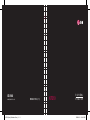 1
1
-
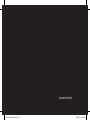 2
2
-
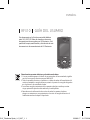 3
3
-
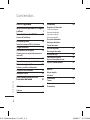 4
4
-
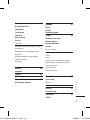 5
5
-
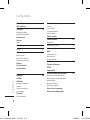 6
6
-
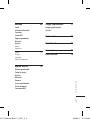 7
7
-
 8
8
-
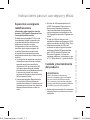 9
9
-
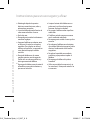 10
10
-
 11
11
-
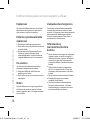 12
12
-
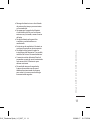 13
13
-
 14
14
-
 15
15
-
 16
16
-
 17
17
-
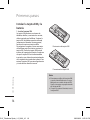 18
18
-
 19
19
-
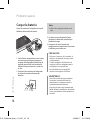 20
20
-
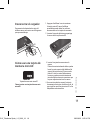 21
21
-
 22
22
-
 23
23
-
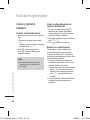 24
24
-
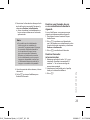 25
25
-
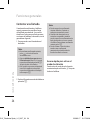 26
26
-
 27
27
-
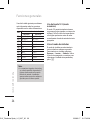 28
28
-
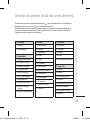 29
29
-
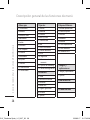 30
30
-
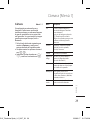 31
31
-
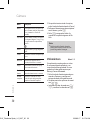 32
32
-
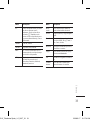 33
33
-
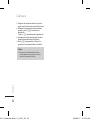 34
34
-
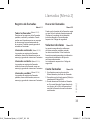 35
35
-
 36
36
-
 37
37
-
 38
38
-
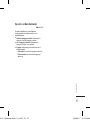 39
39
-
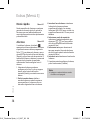 40
40
-
 41
41
-
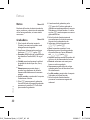 42
42
-
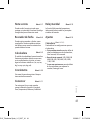 43
43
-
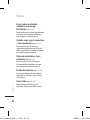 44
44
-
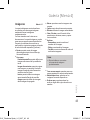 45
45
-
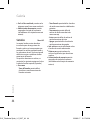 46
46
-
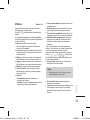 47
47
-
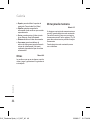 48
48
-
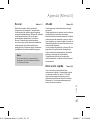 49
49
-
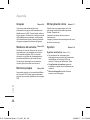 50
50
-
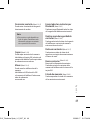 51
51
-
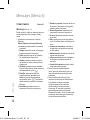 52
52
-
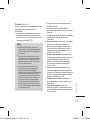 53
53
-
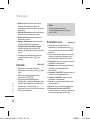 54
54
-
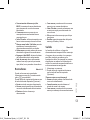 55
55
-
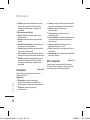 56
56
-
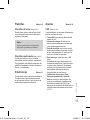 57
57
-
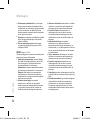 58
58
-
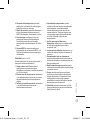 59
59
-
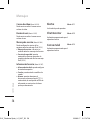 60
60
-
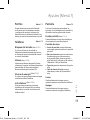 61
61
-
 62
62
-
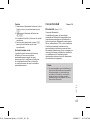 63
63
-
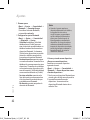 64
64
-
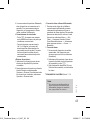 65
65
-
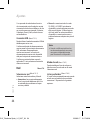 66
66
-
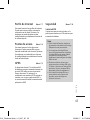 67
67
-
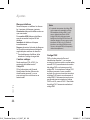 68
68
-
 69
69
-
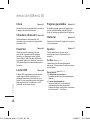 70
70
-
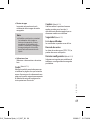 71
71
-
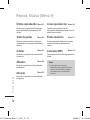 72
72
-
 73
73
-
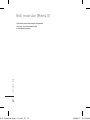 74
74
-
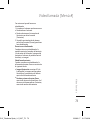 75
75
-
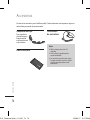 76
76
-
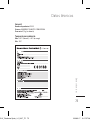 77
77
-
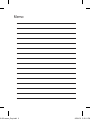 78
78
-
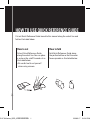 79
79
-
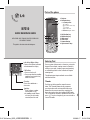 80
80
-
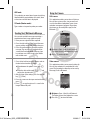 81
81
-
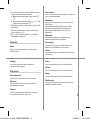 82
82
-
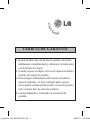 83
83
-
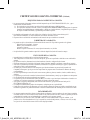 84
84
-
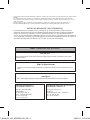 85
85
-
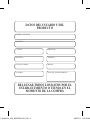 86
86
-
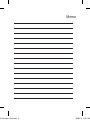 87
87
-
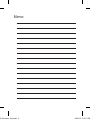 88
88
-
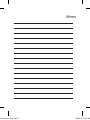 89
89
-
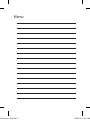 90
90
Artículos relacionados
-
LG Série KF310.ANEUBK Manual de usuario
-
LG Série KG375.ANLDBK Manual de usuario
-
LG Série GB220.AMTASV Manual de usuario
-
LG U8500.ASWCBK Manual de usuario
-
LG Série vodafone KF310 Manual de usuario
-
LG KP230.AVDSDB Manual de usuario
-
LG U8150.TLFSV Manual de usuario
-
LG Prada Silver Manual de usuario
-
LG U8210.TLFSW Manual de usuario
-
LG KU385.APOLDB Manual de usuario